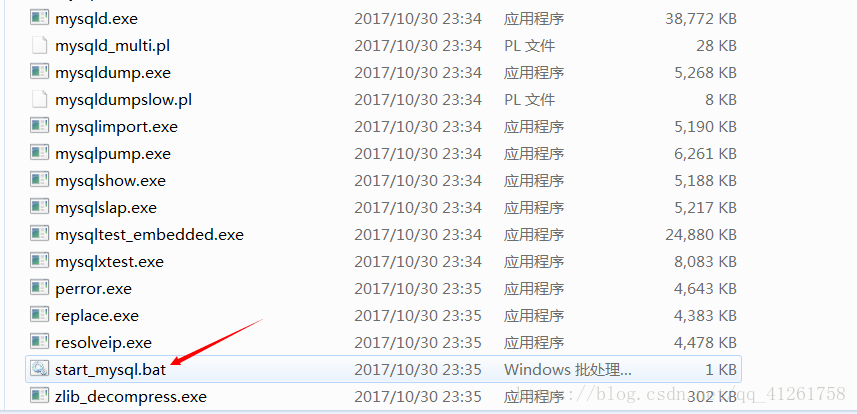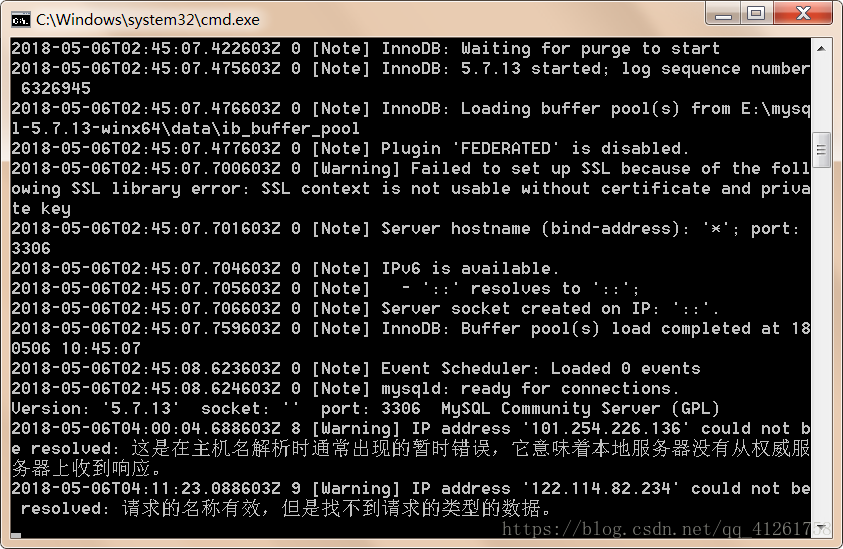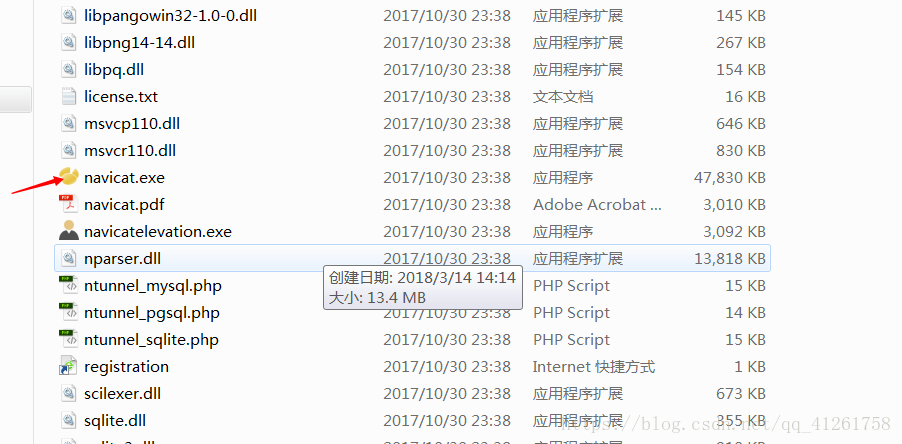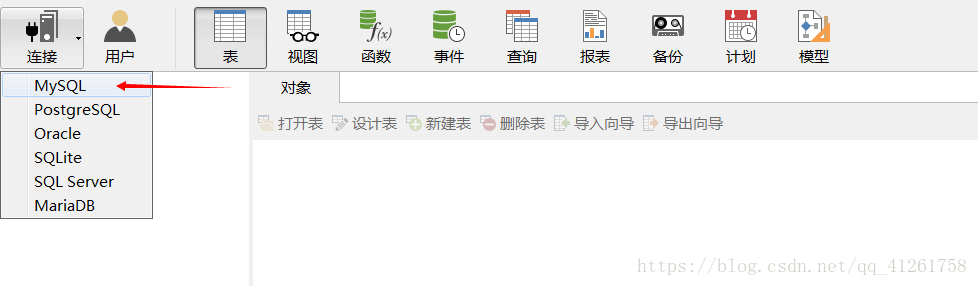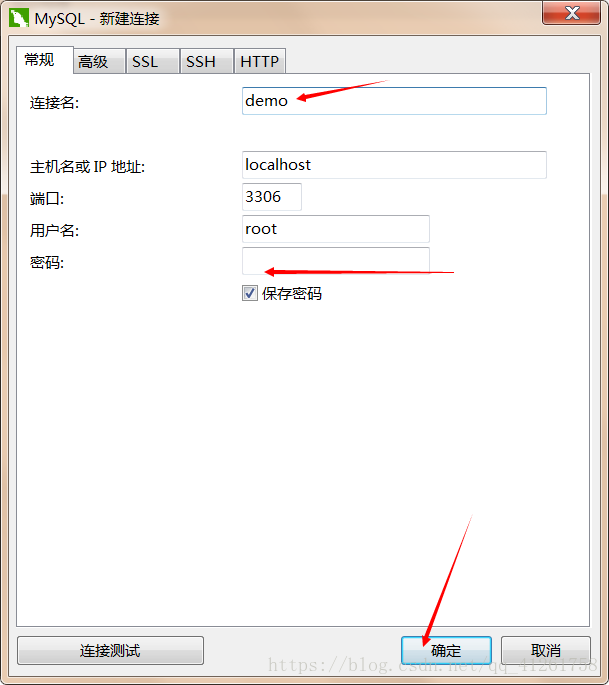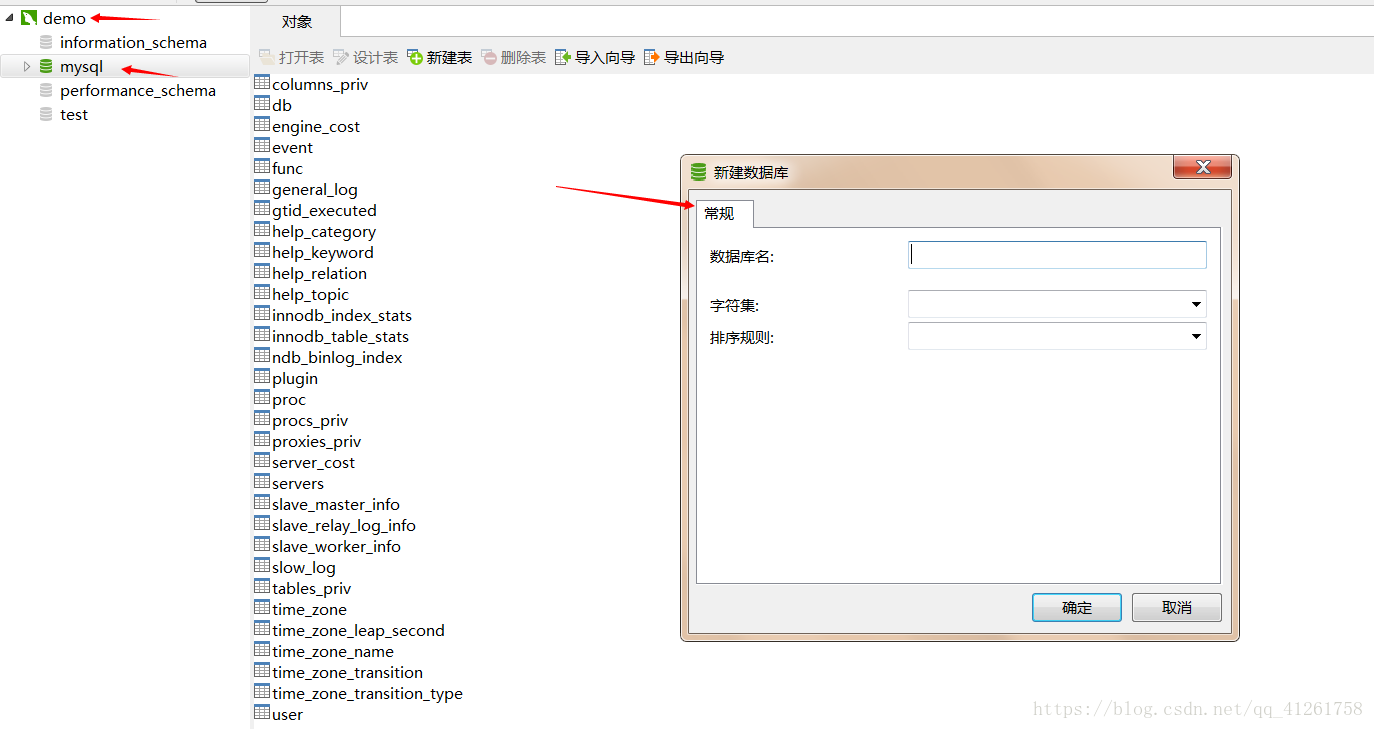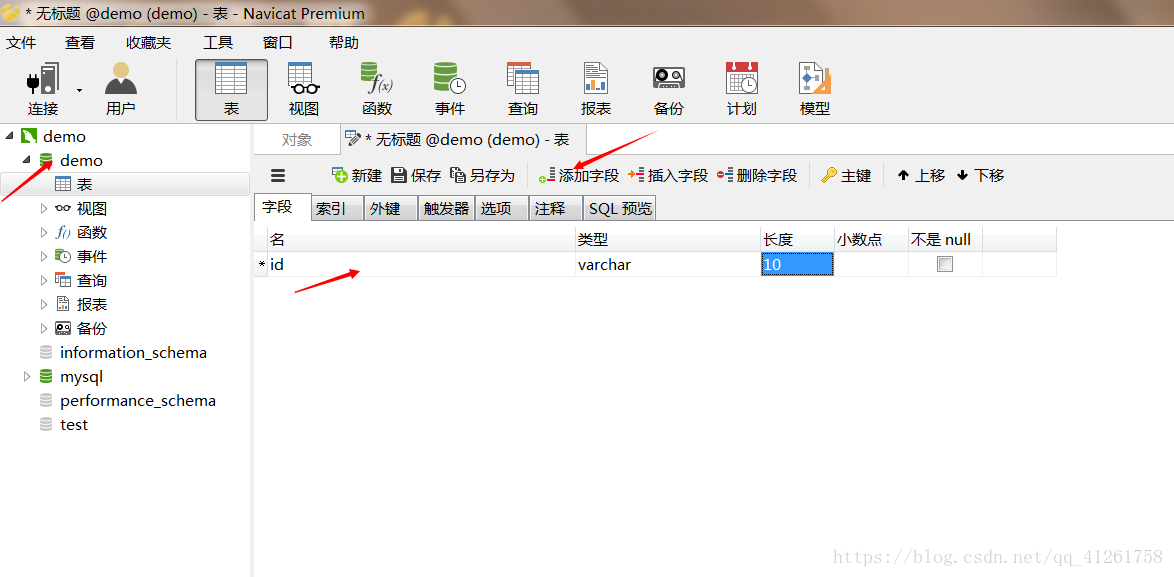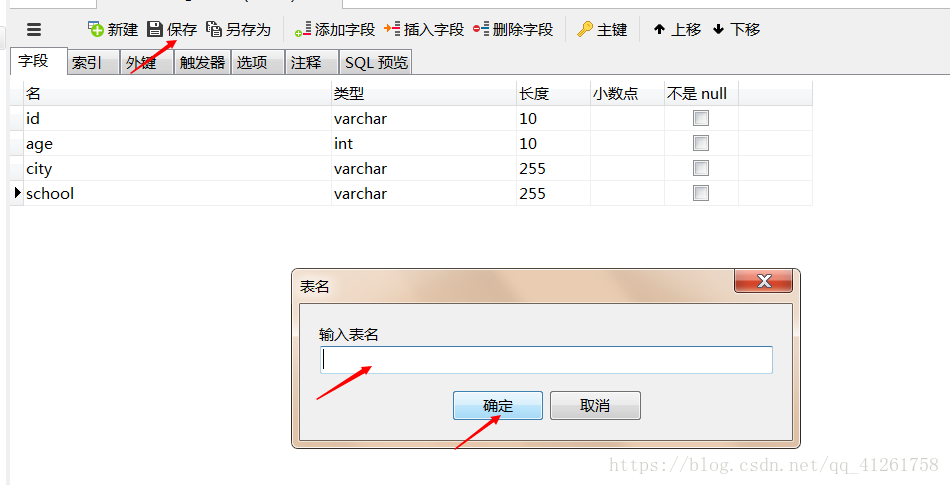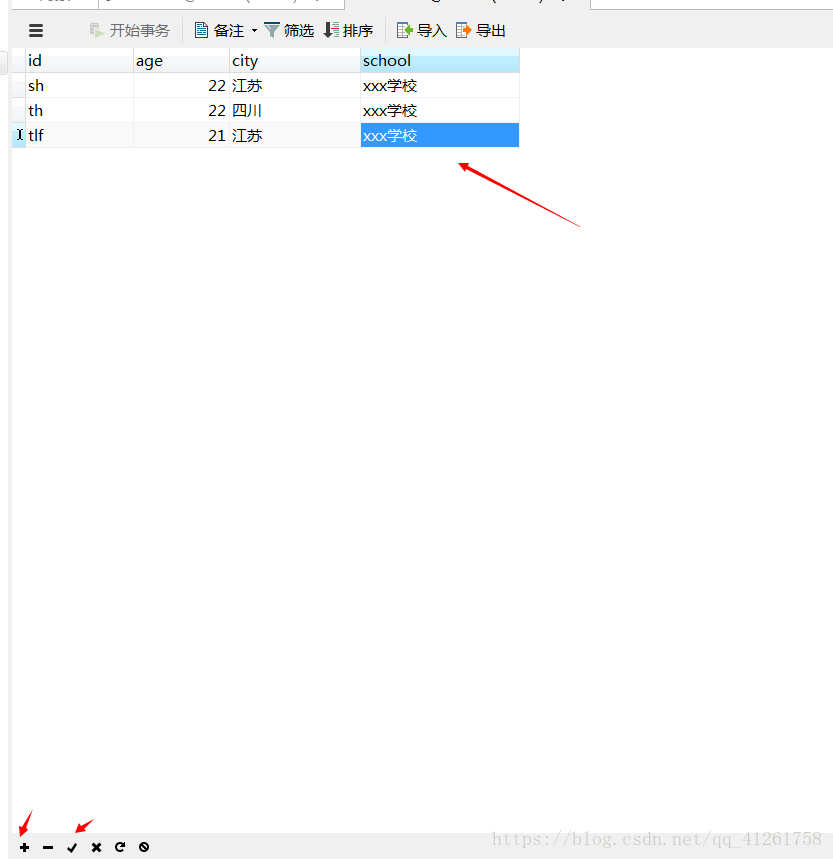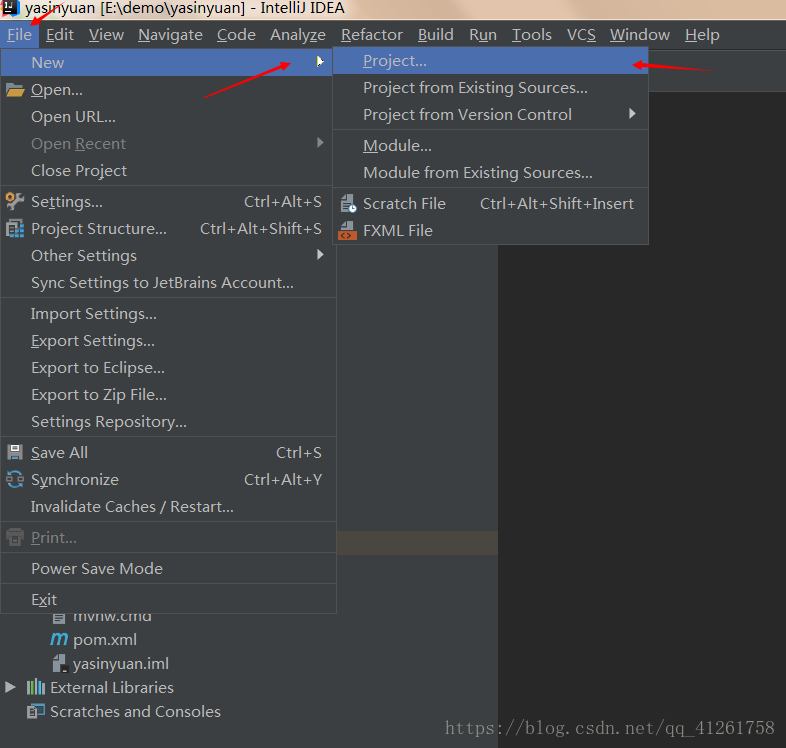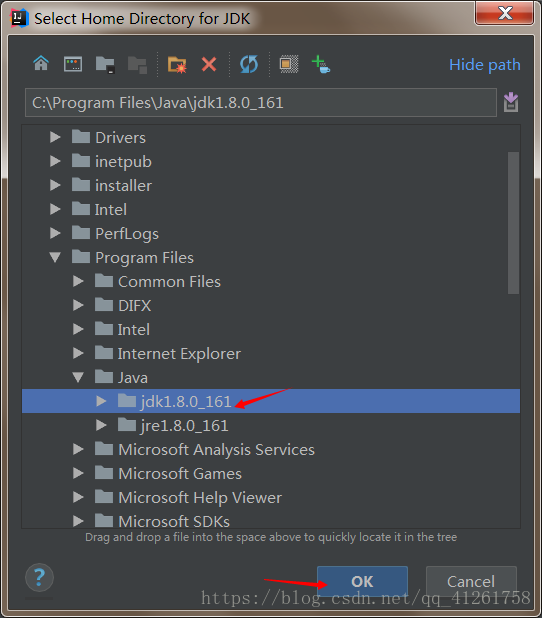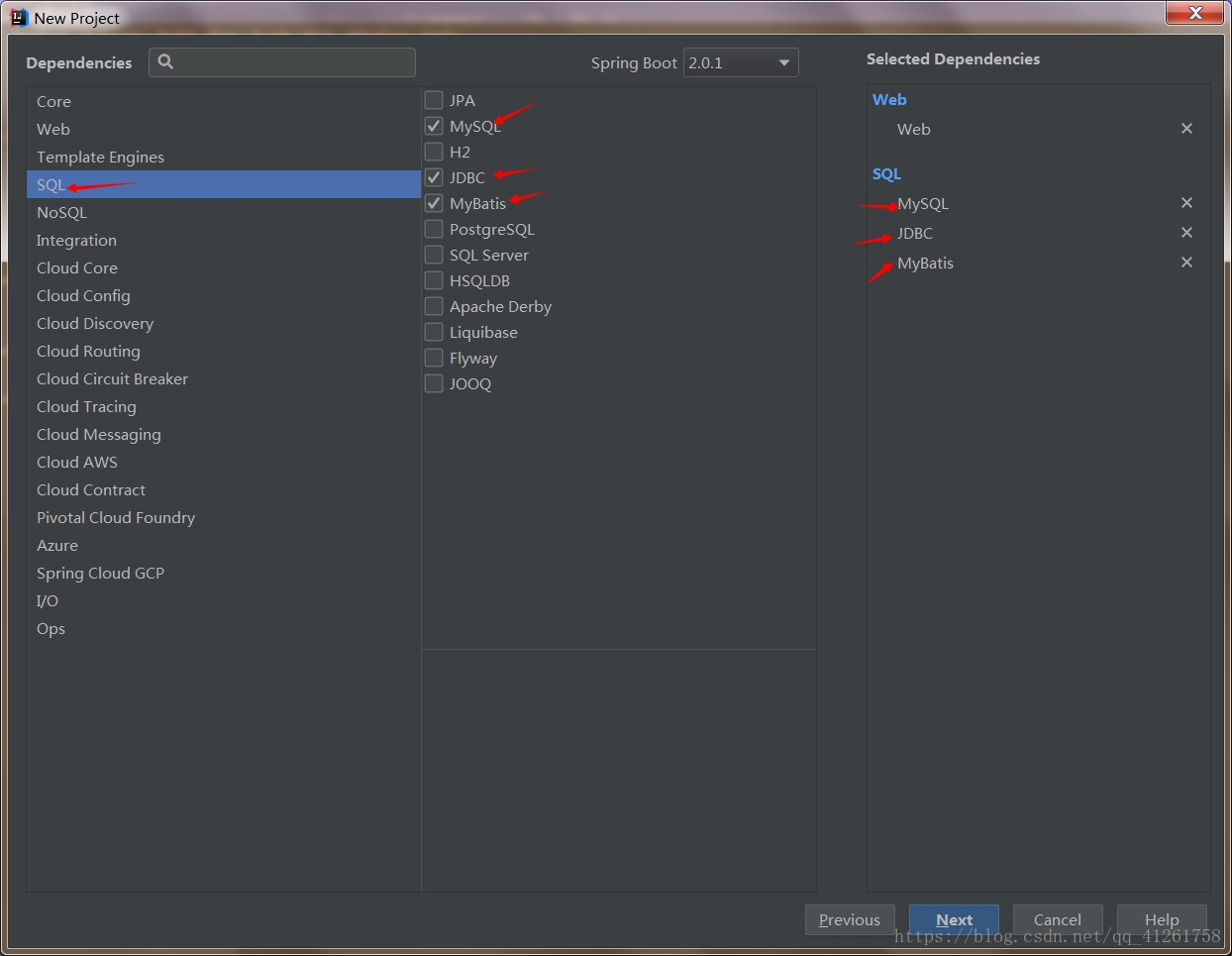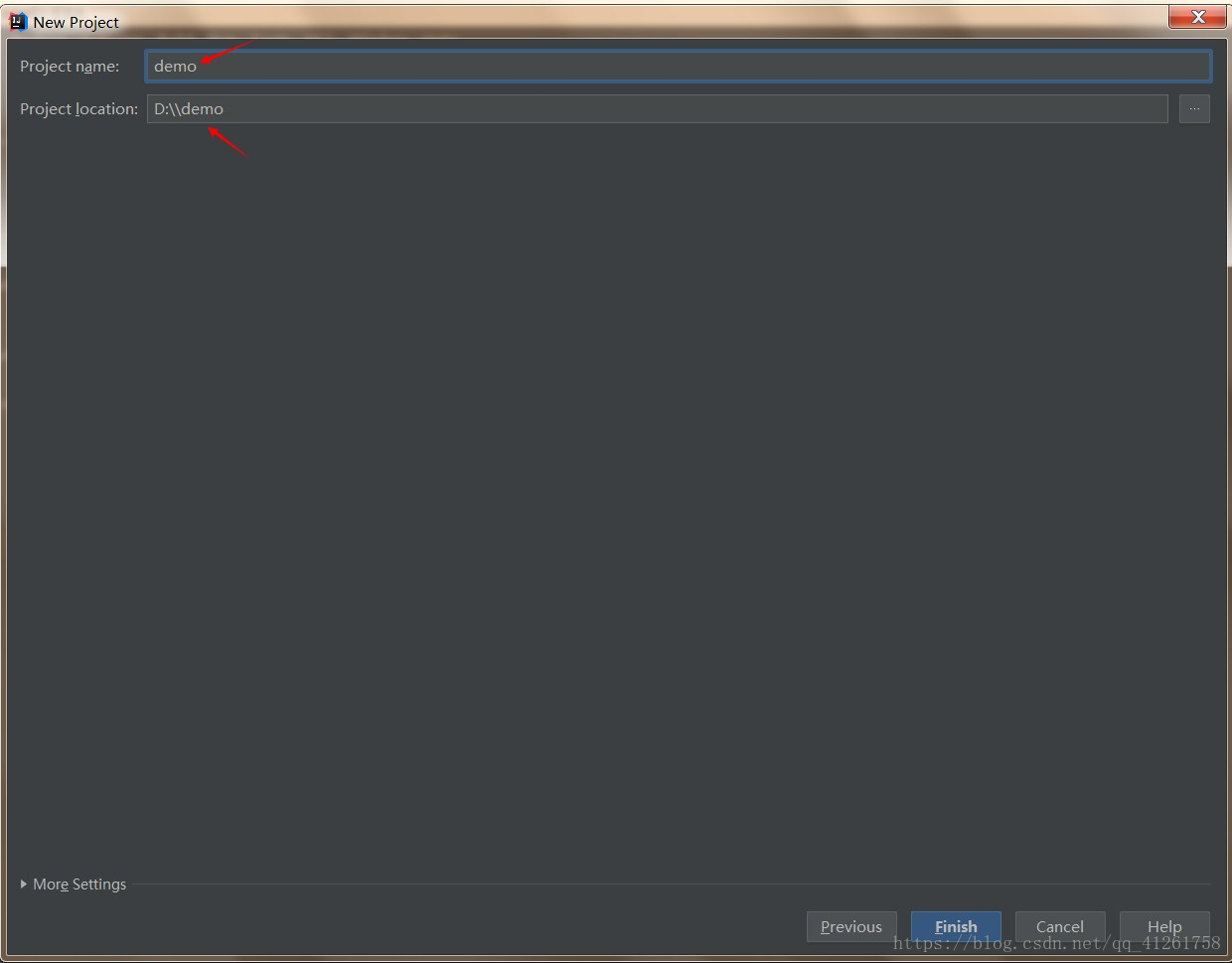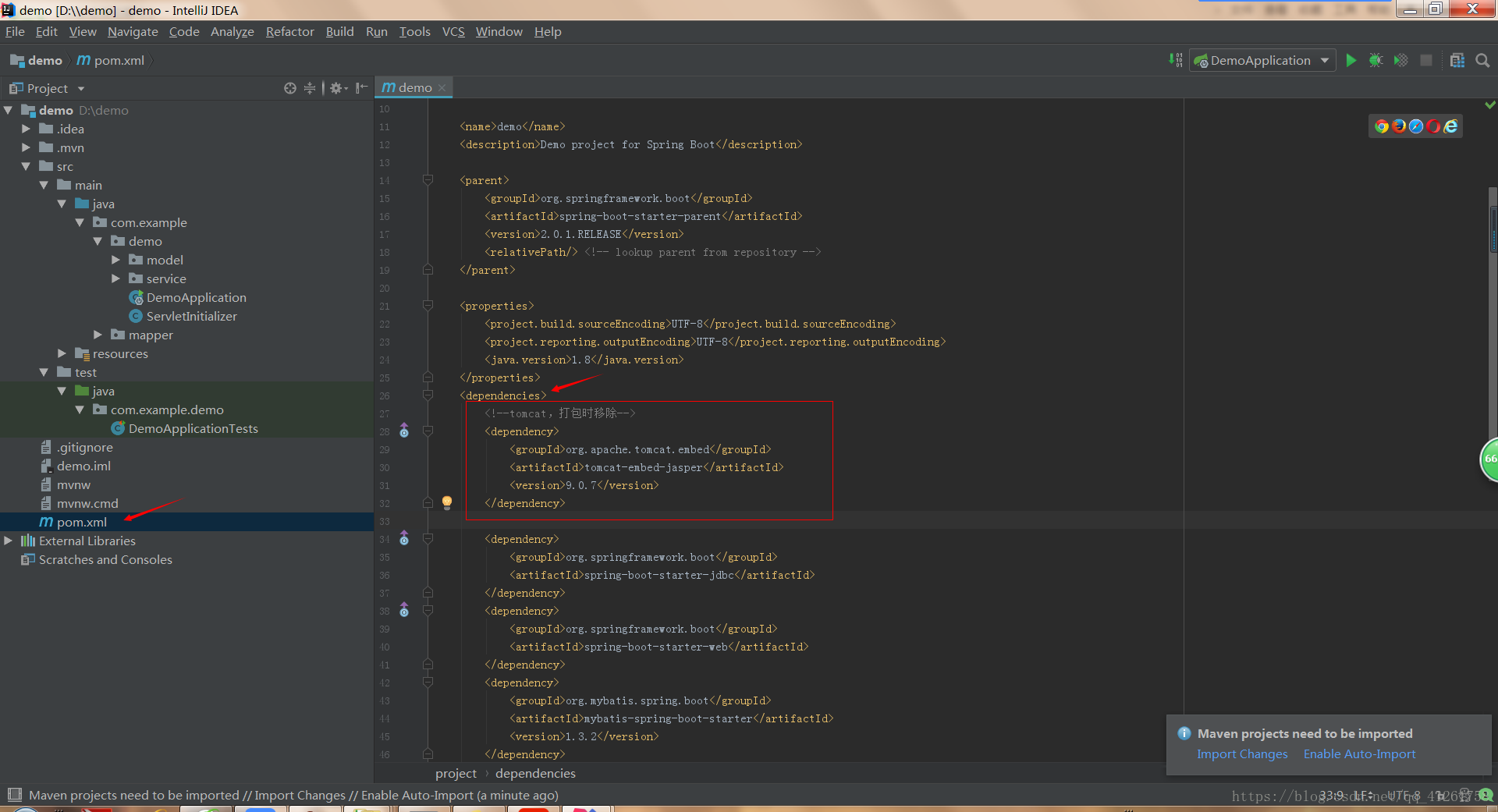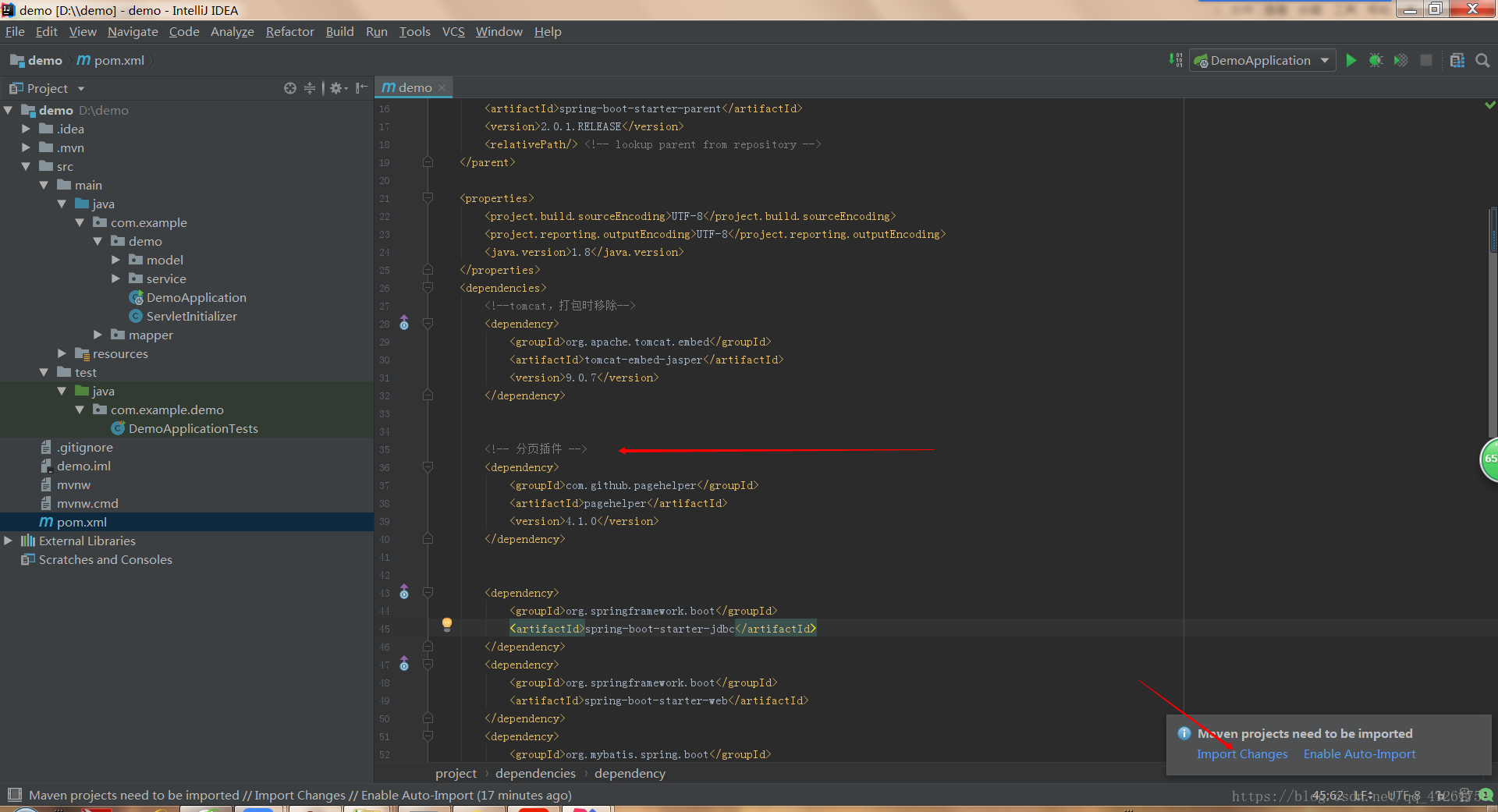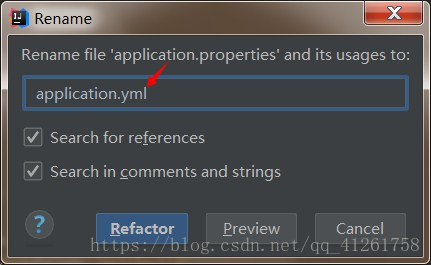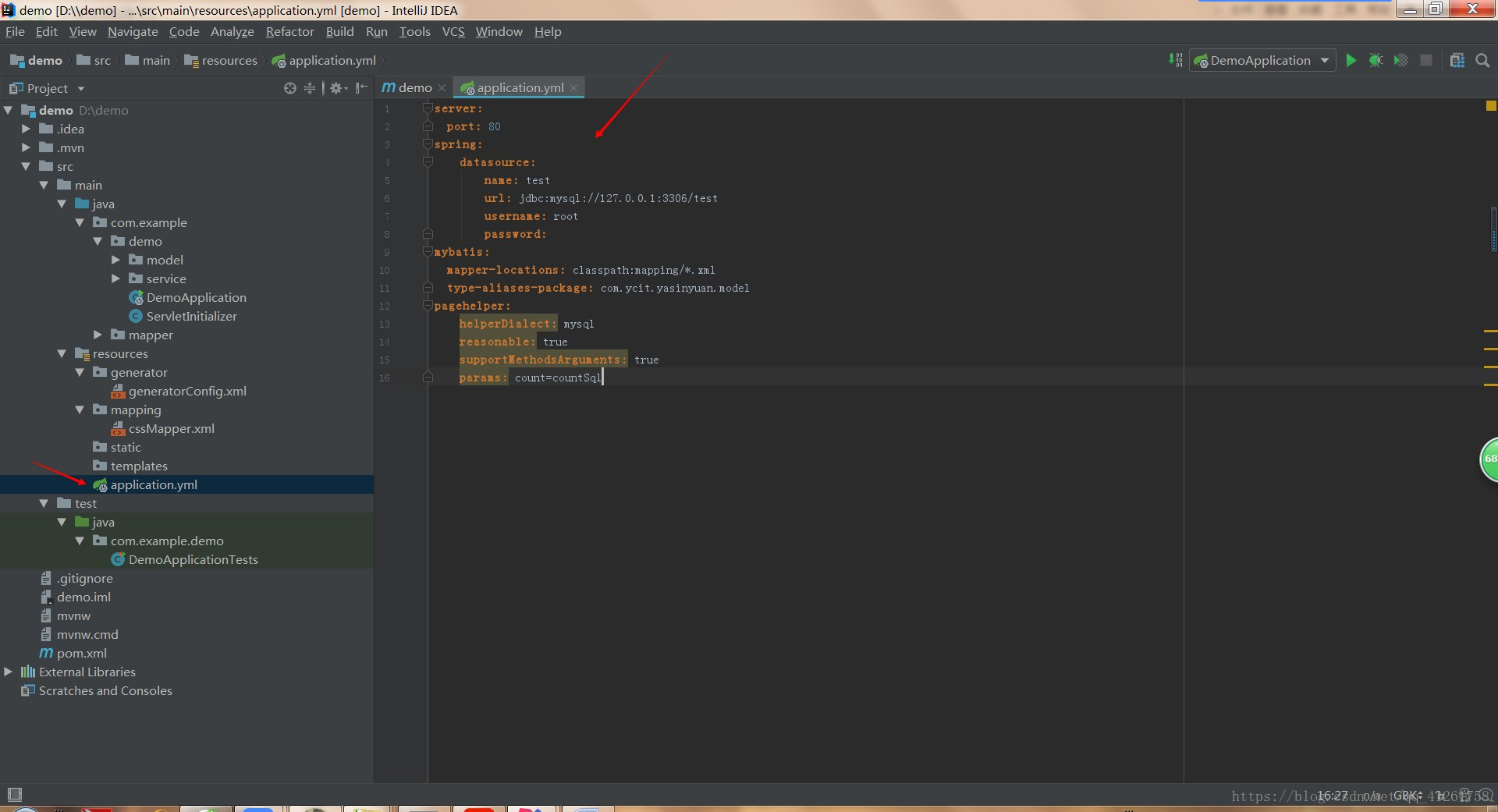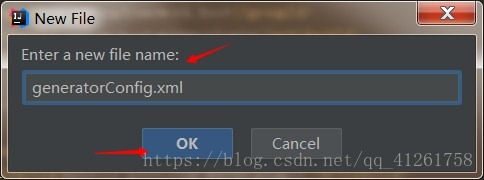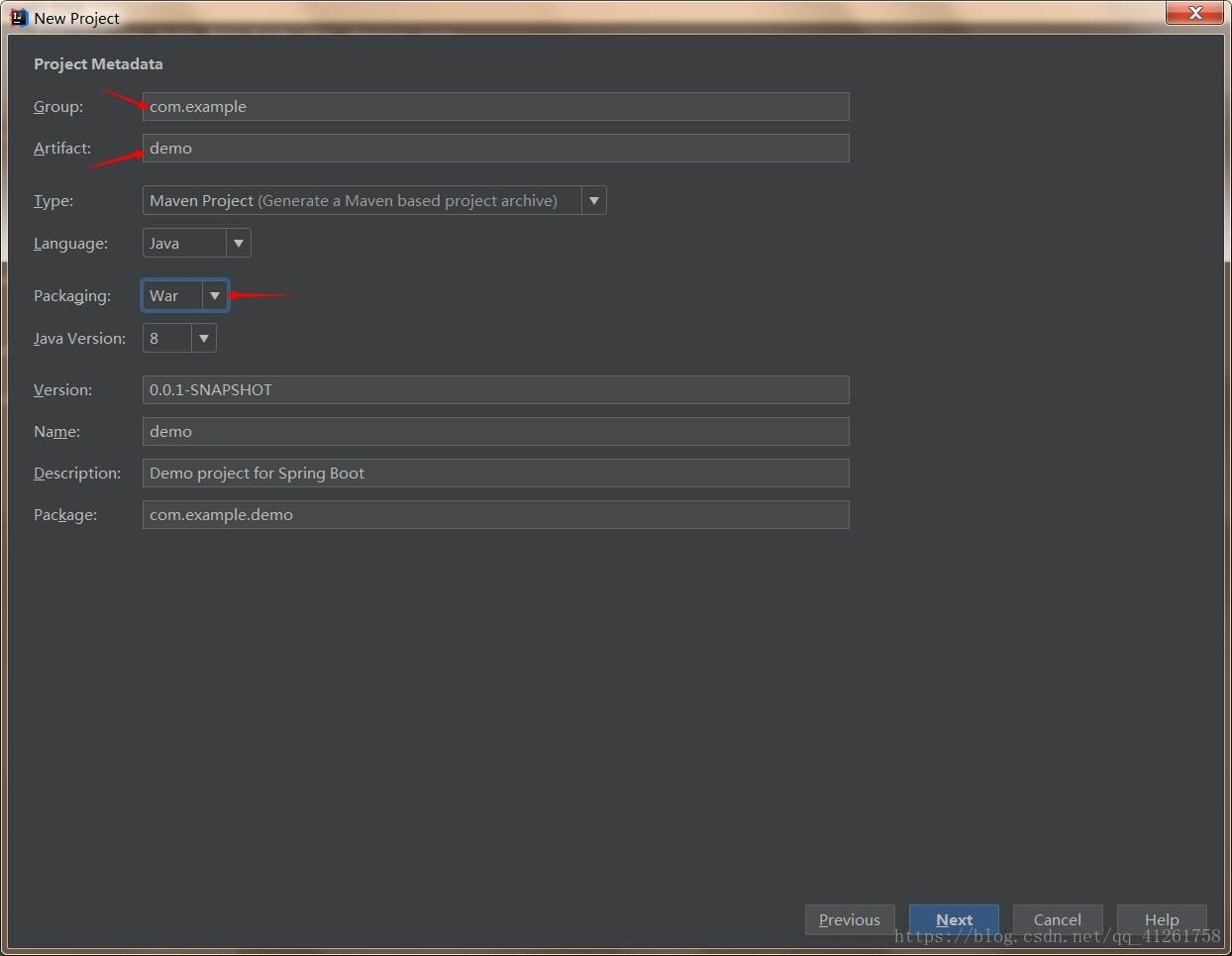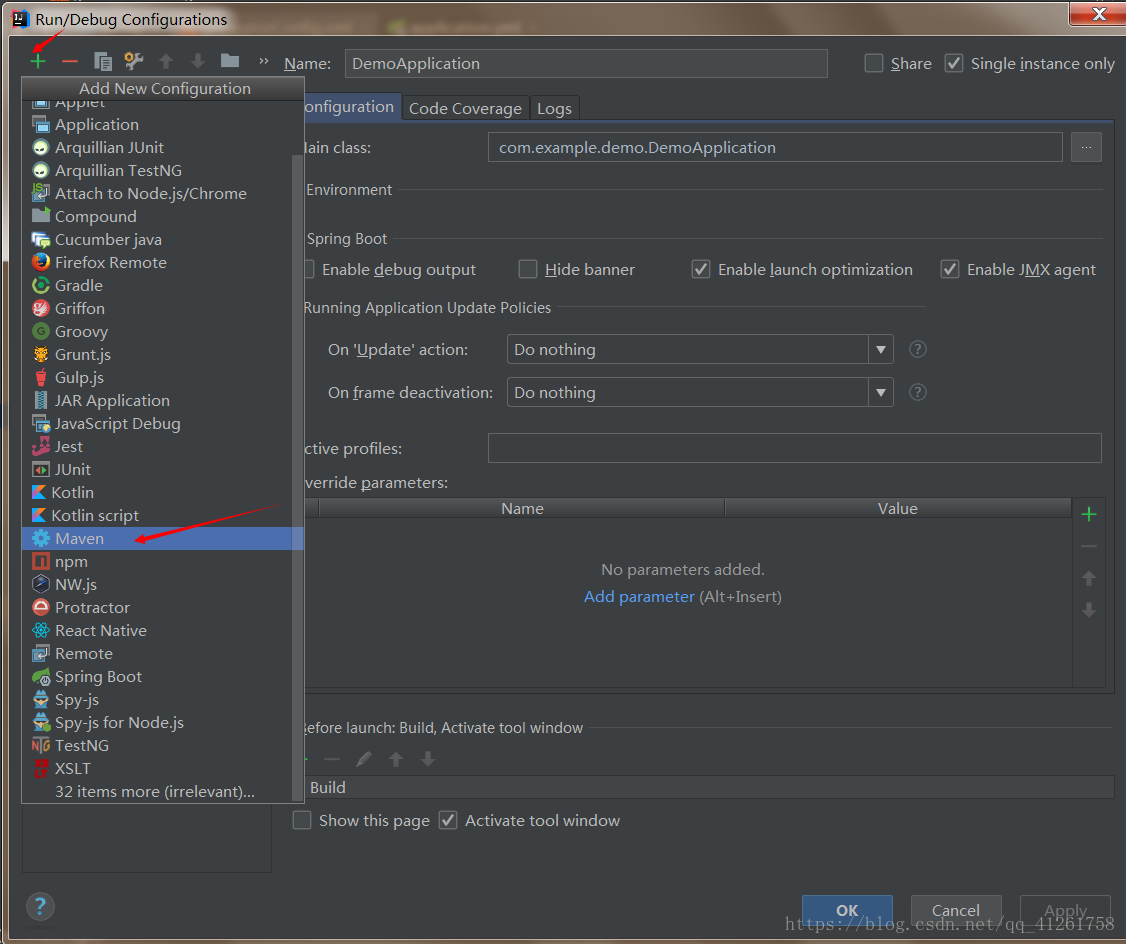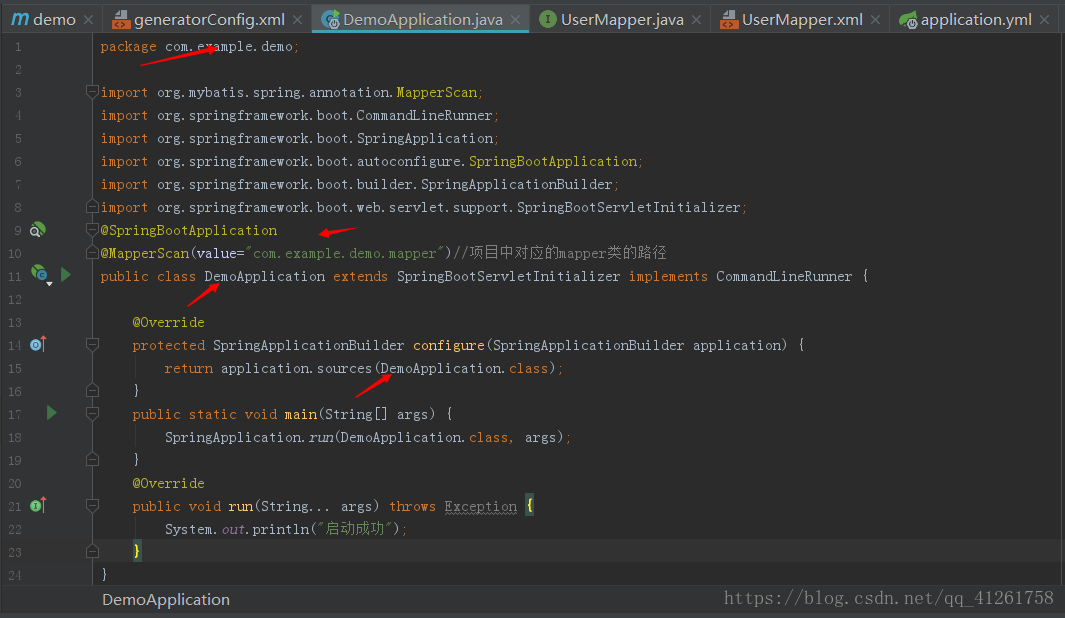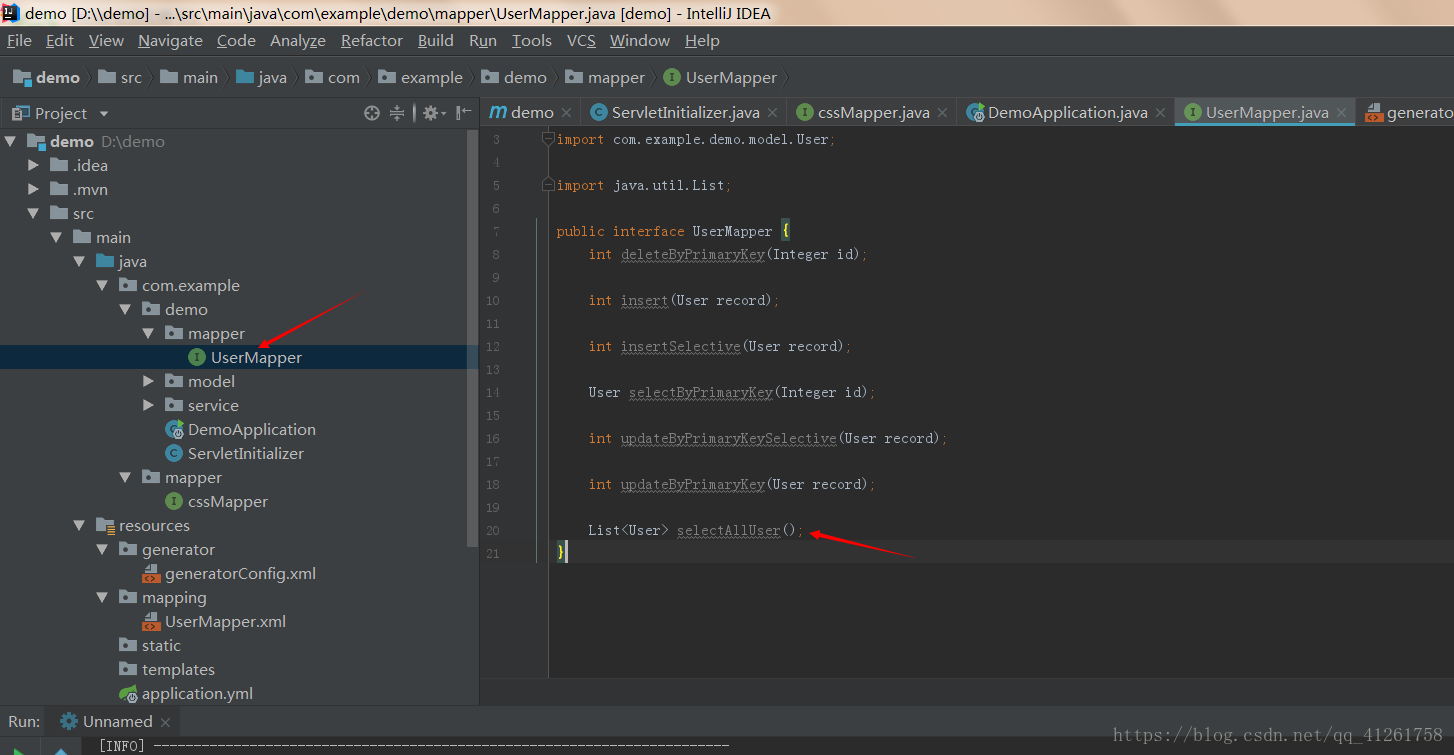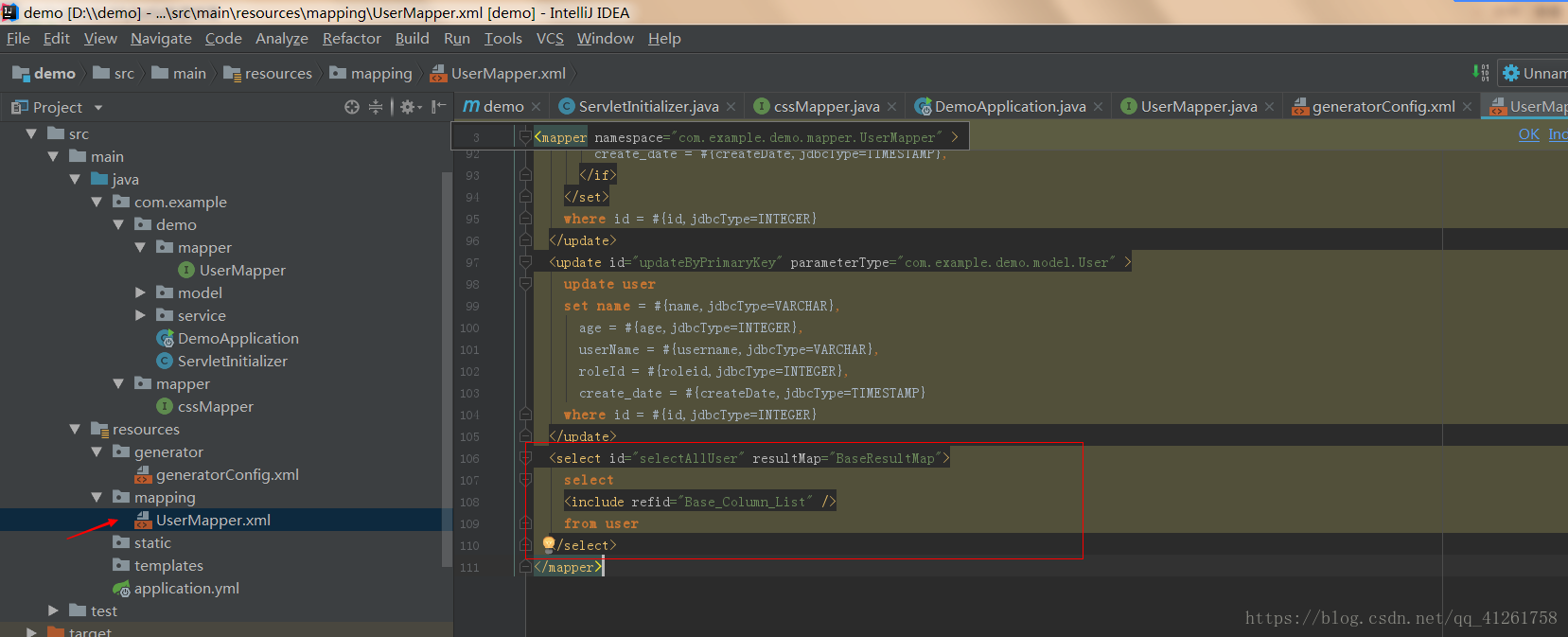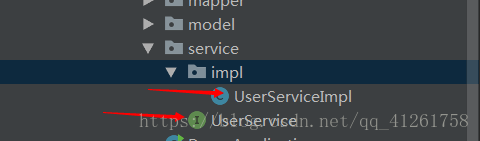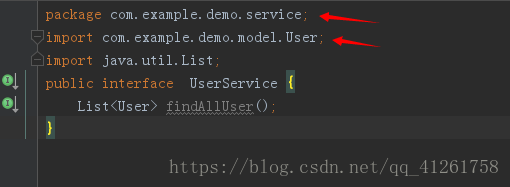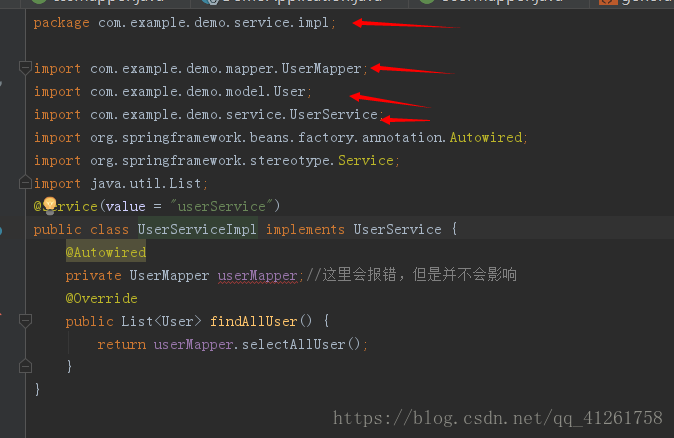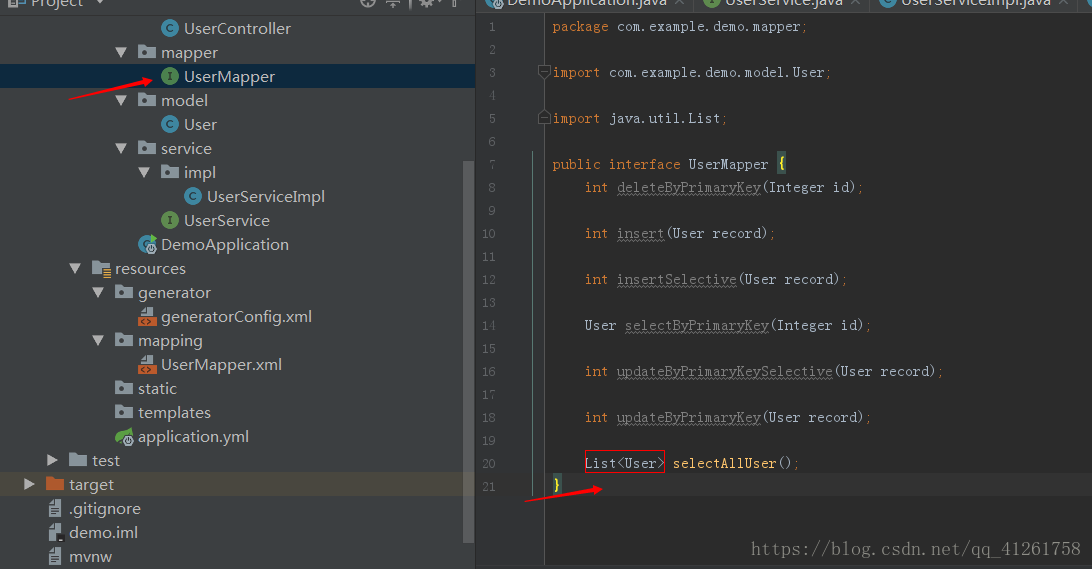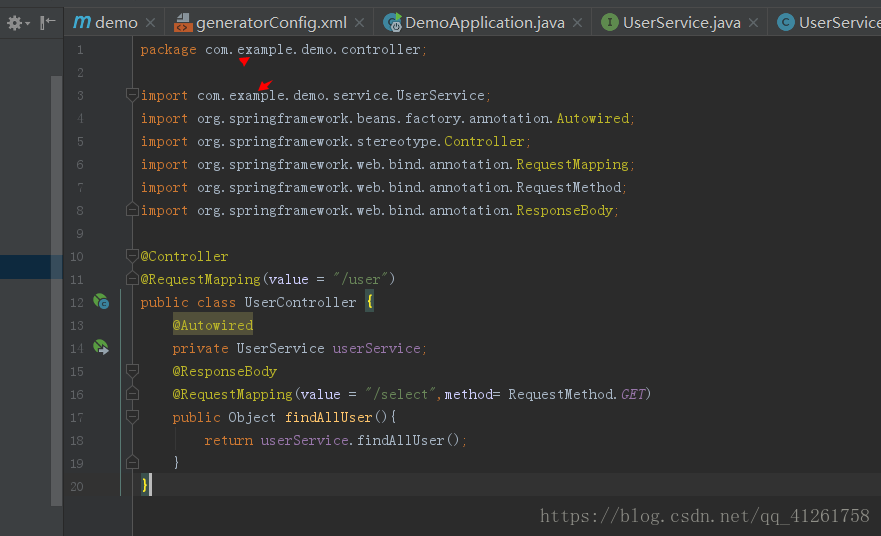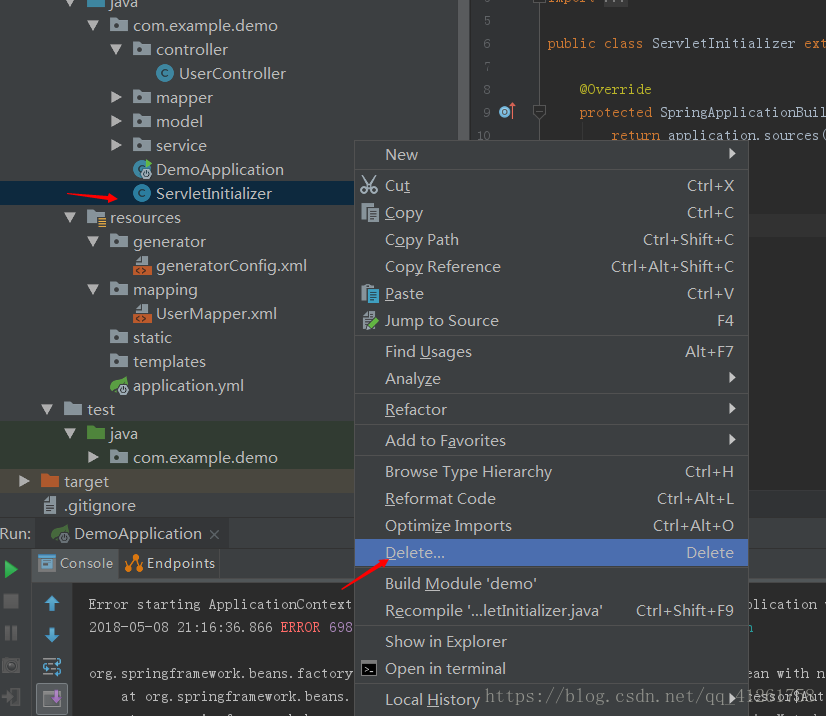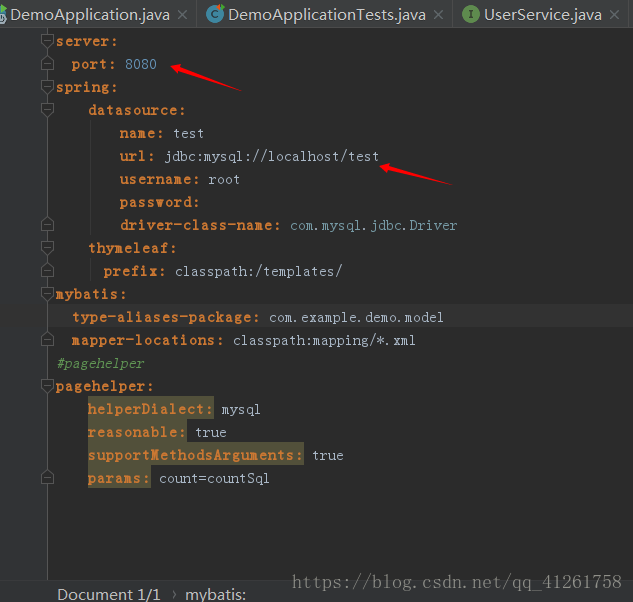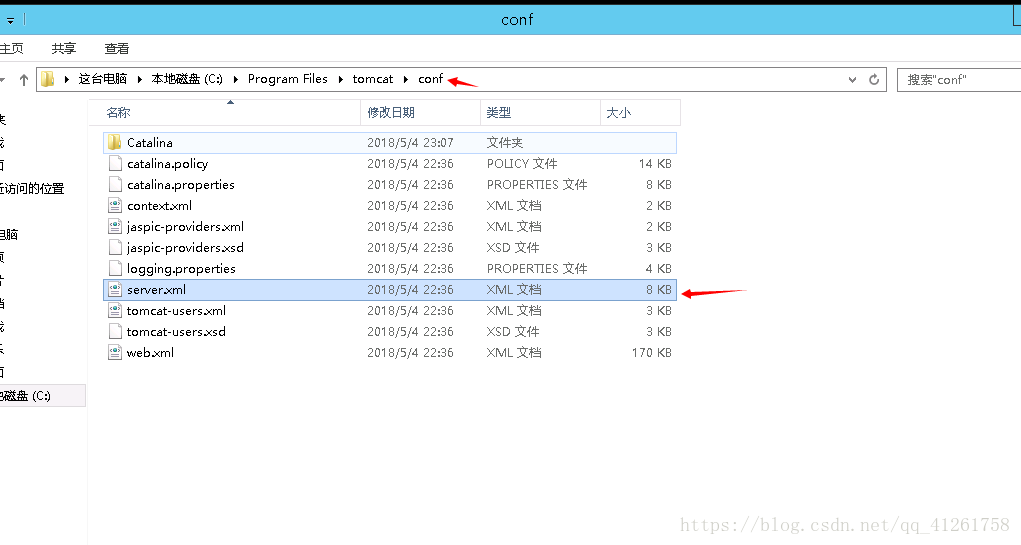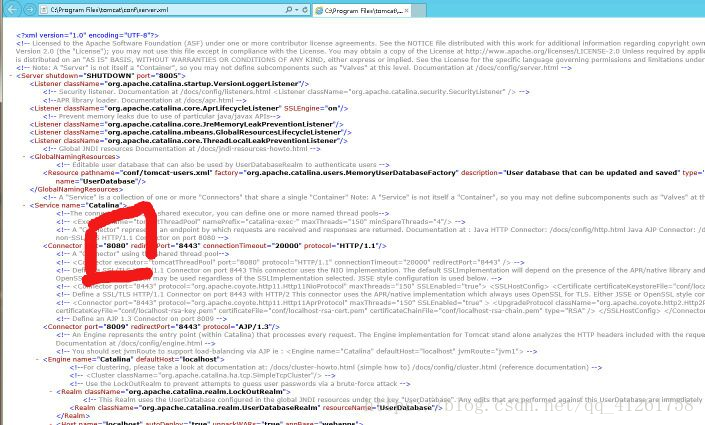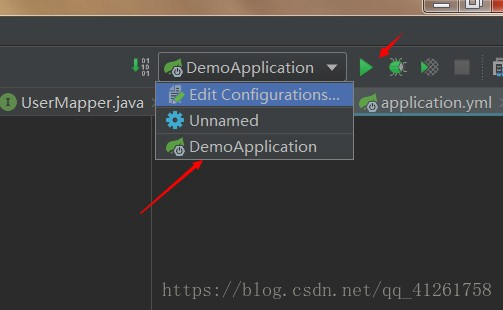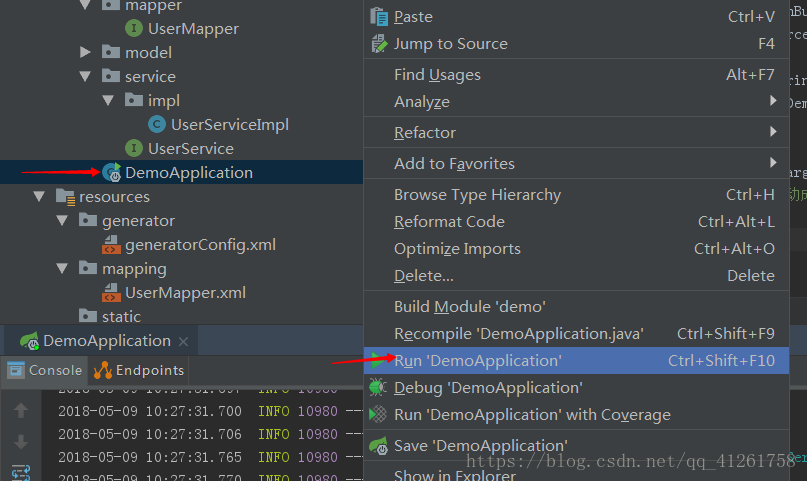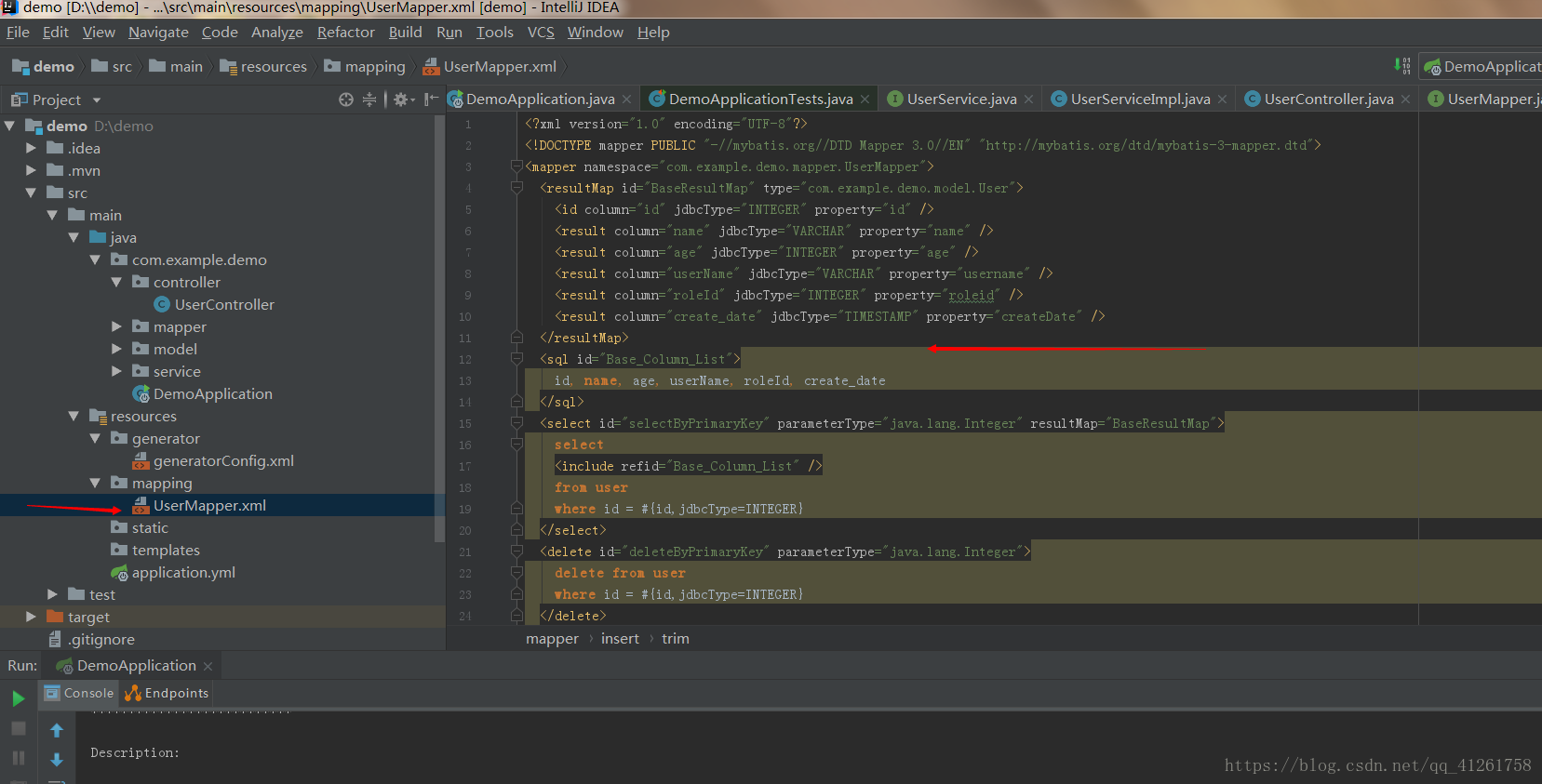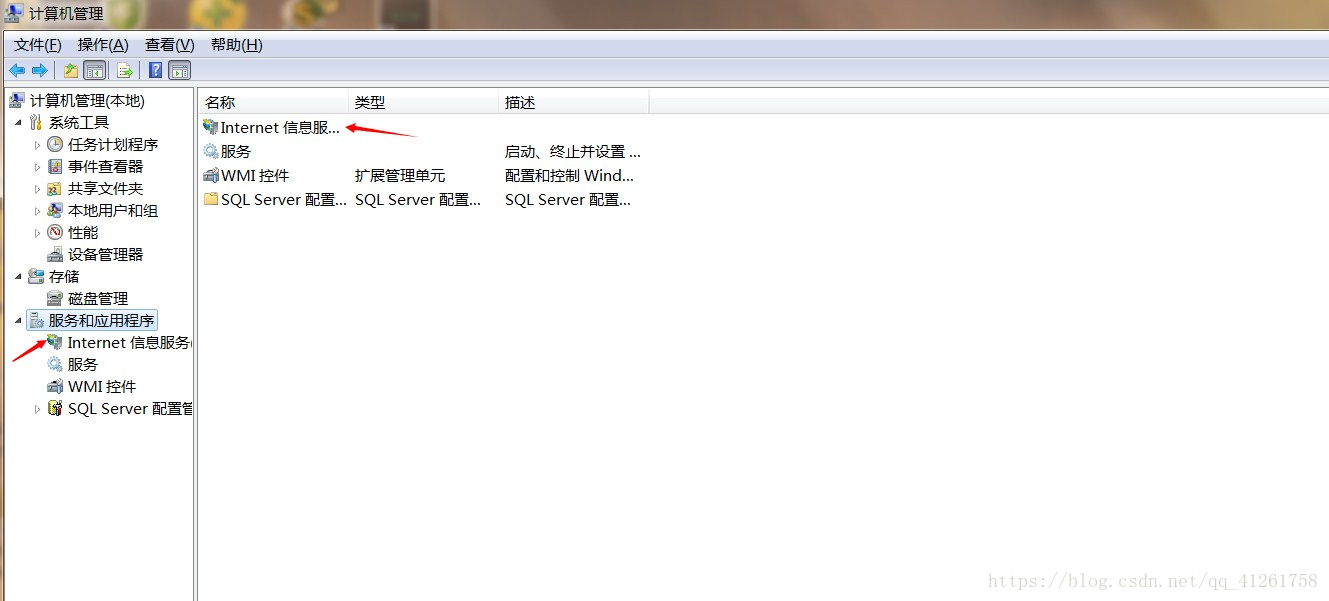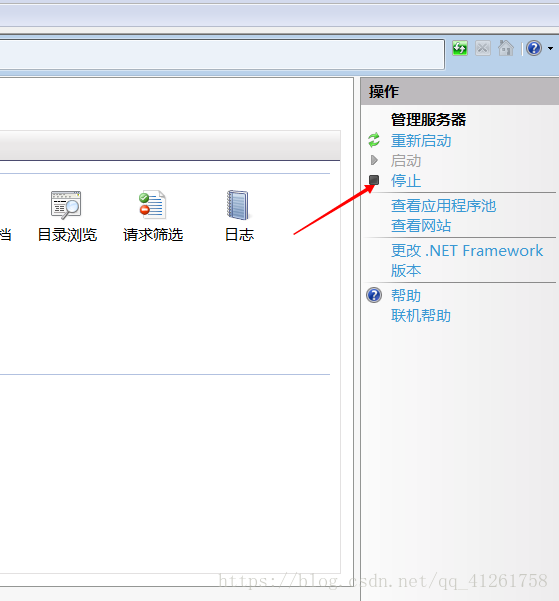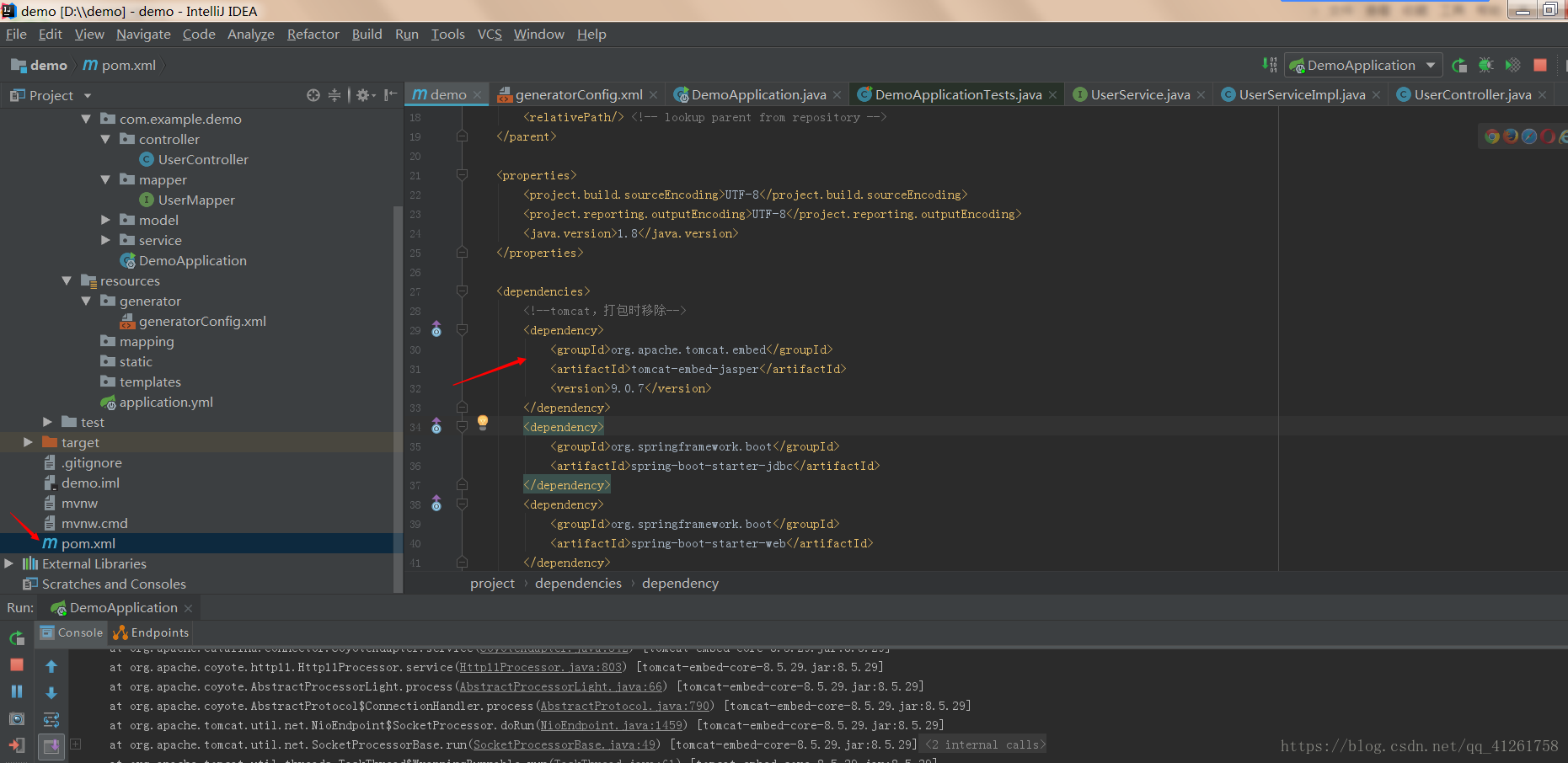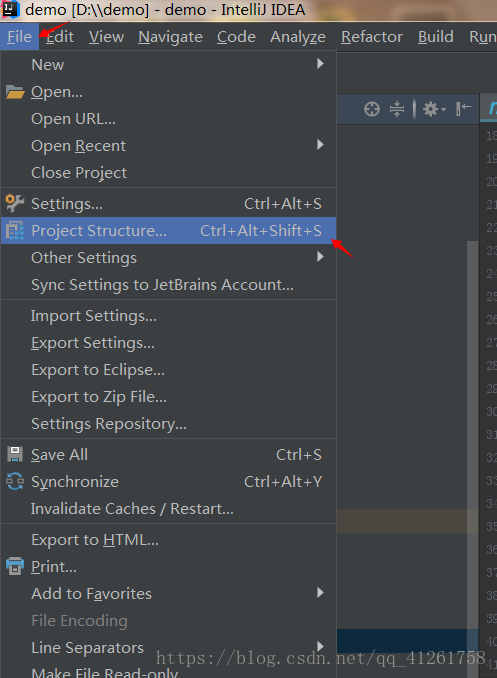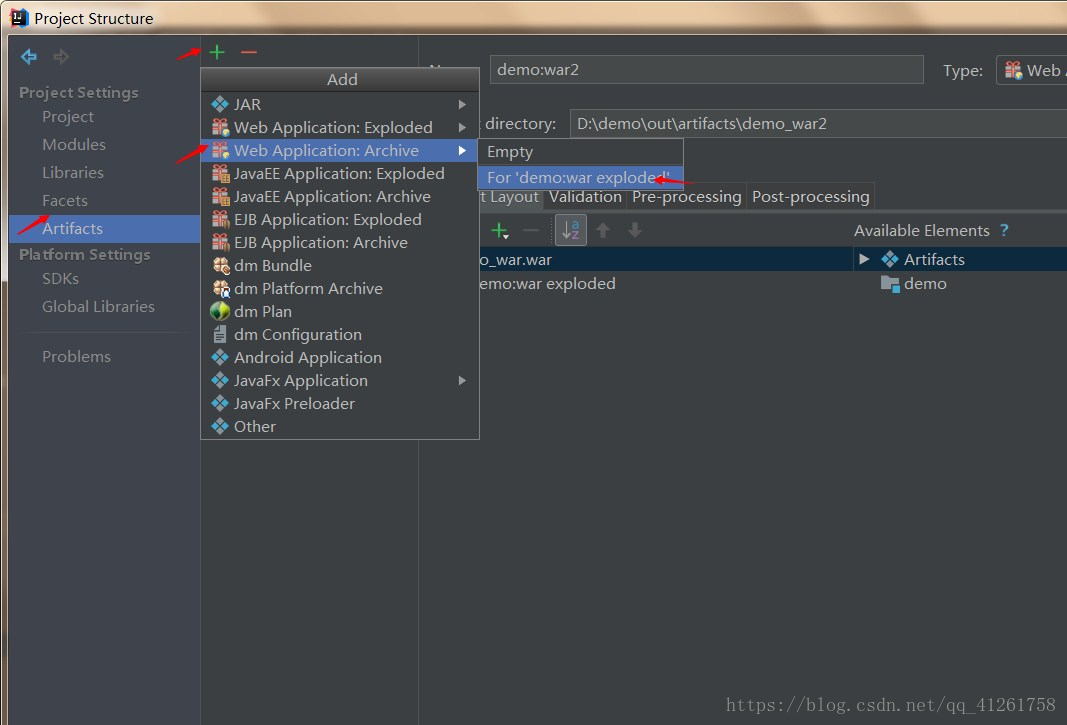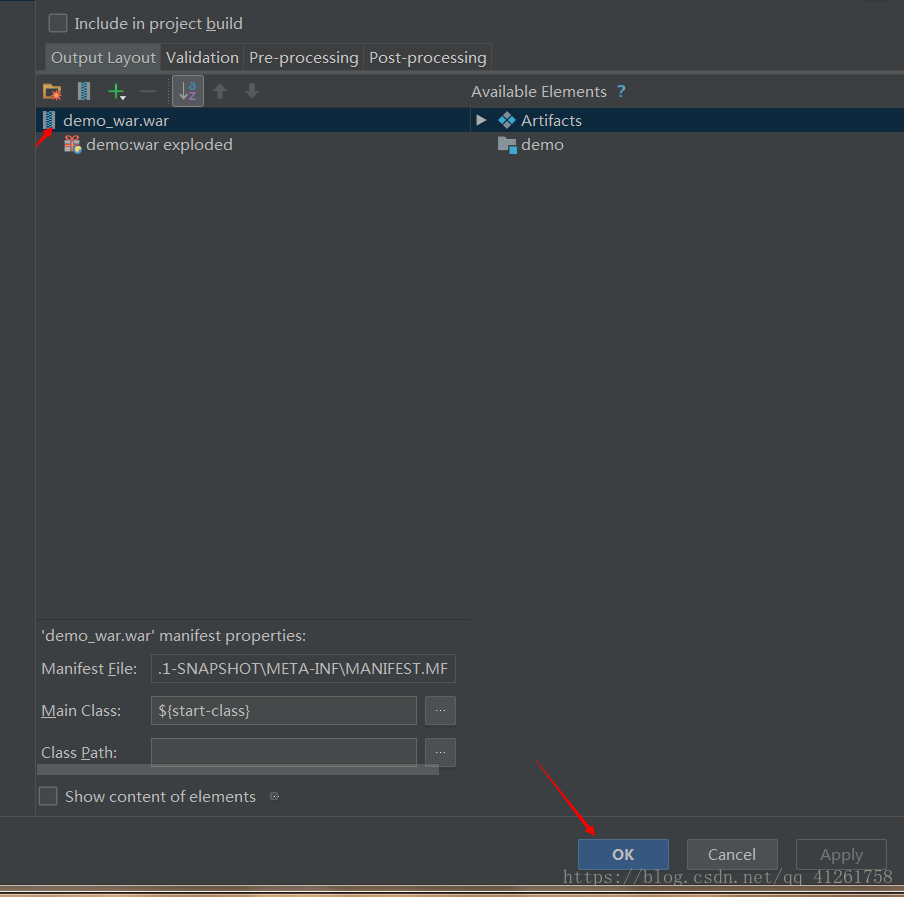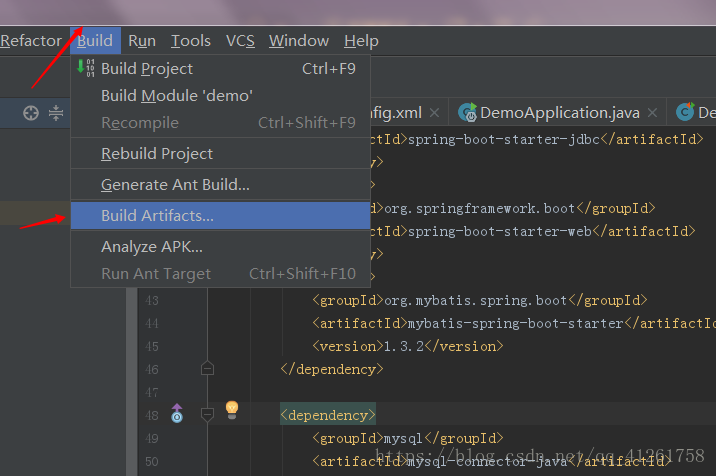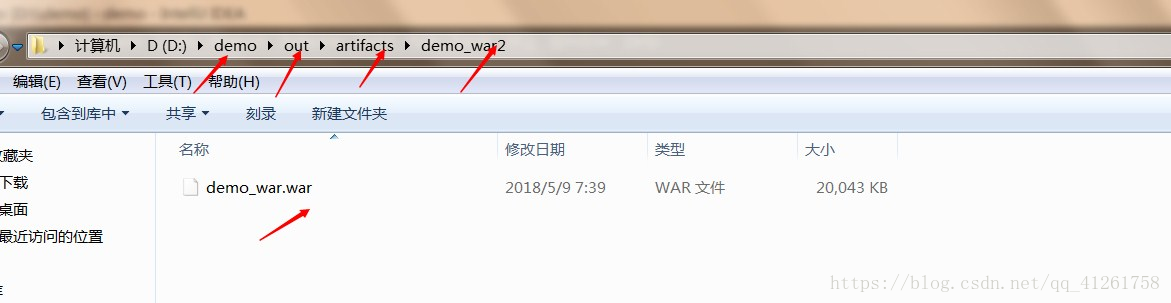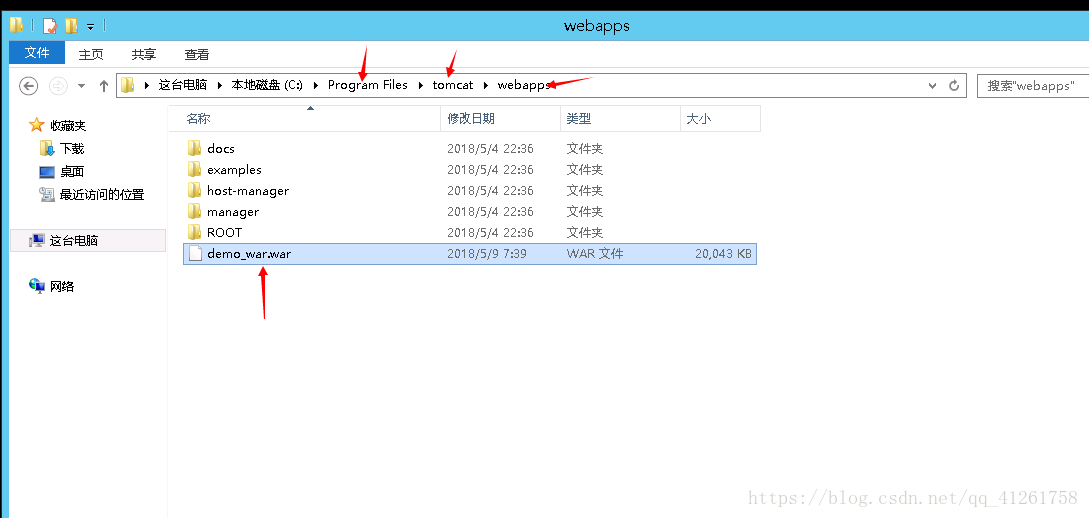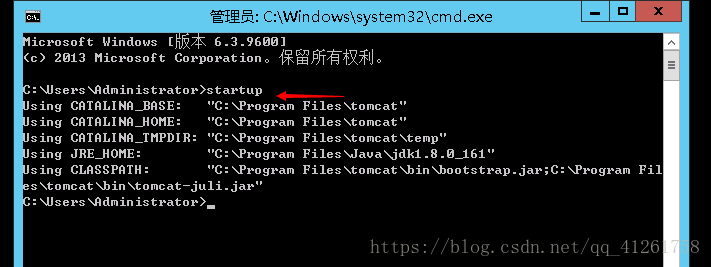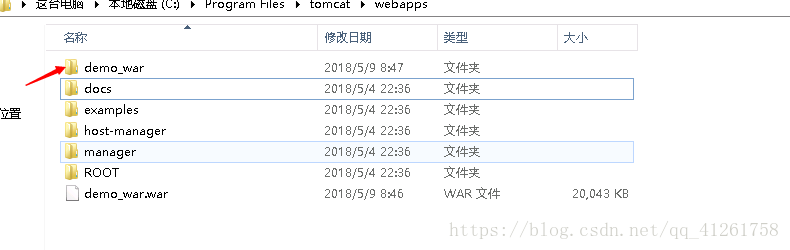链接:https://pan.baidu.com/s/1dehN2hDwtfIqw9IYMZQDPA 密码:utp5
idea64.exe
链接:https://pan.baidu.com/s/1qdcV1A0B3MoZfdBaSMfx_g 密码:l4cd
点击连接 -- -MySQL
根据自己的喜好创建连接名 密码为空 (建议不要设置) 点击确认即可
双击创建的连接 右击新建数据库 输入数据库名,点击确认
双击打开创建的数据库 右击表 ---新建表 然后根据自己的需要添加表的字段
添加完成之后点击 保存 输入表名 点击确认即可创建成功
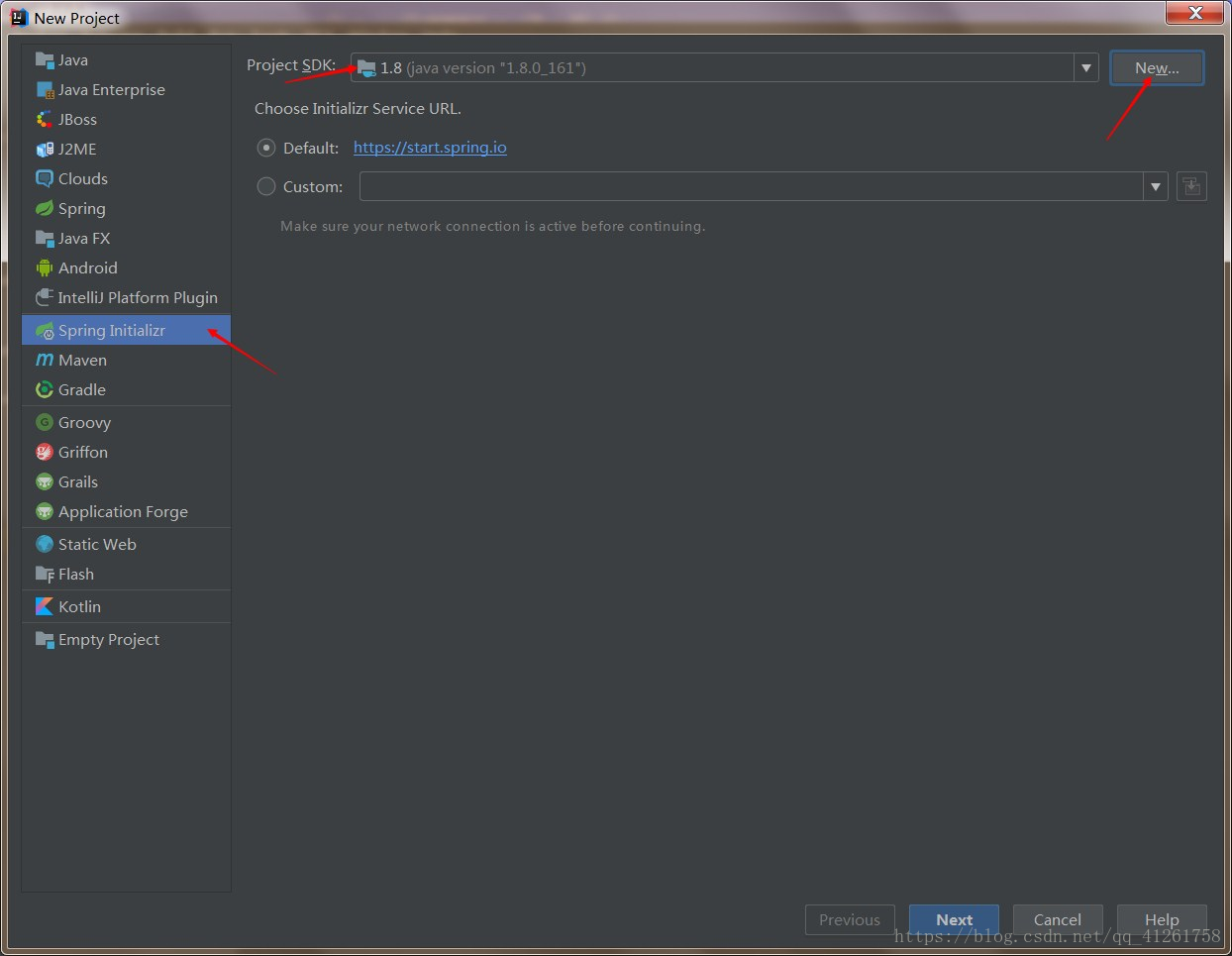
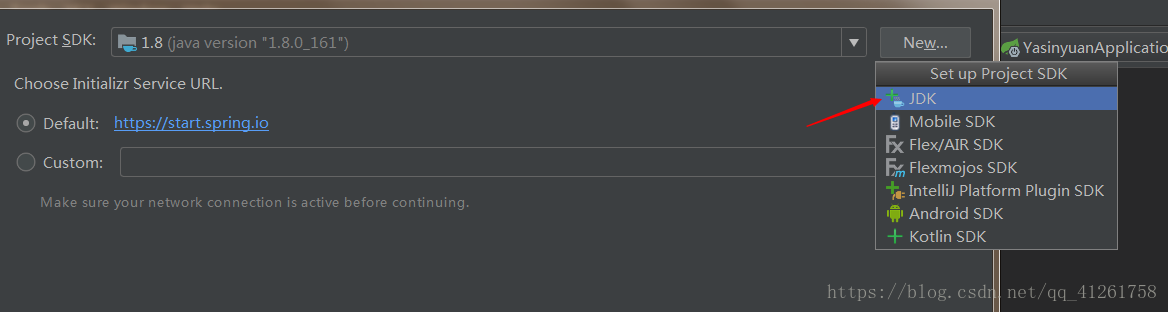
点击JDK
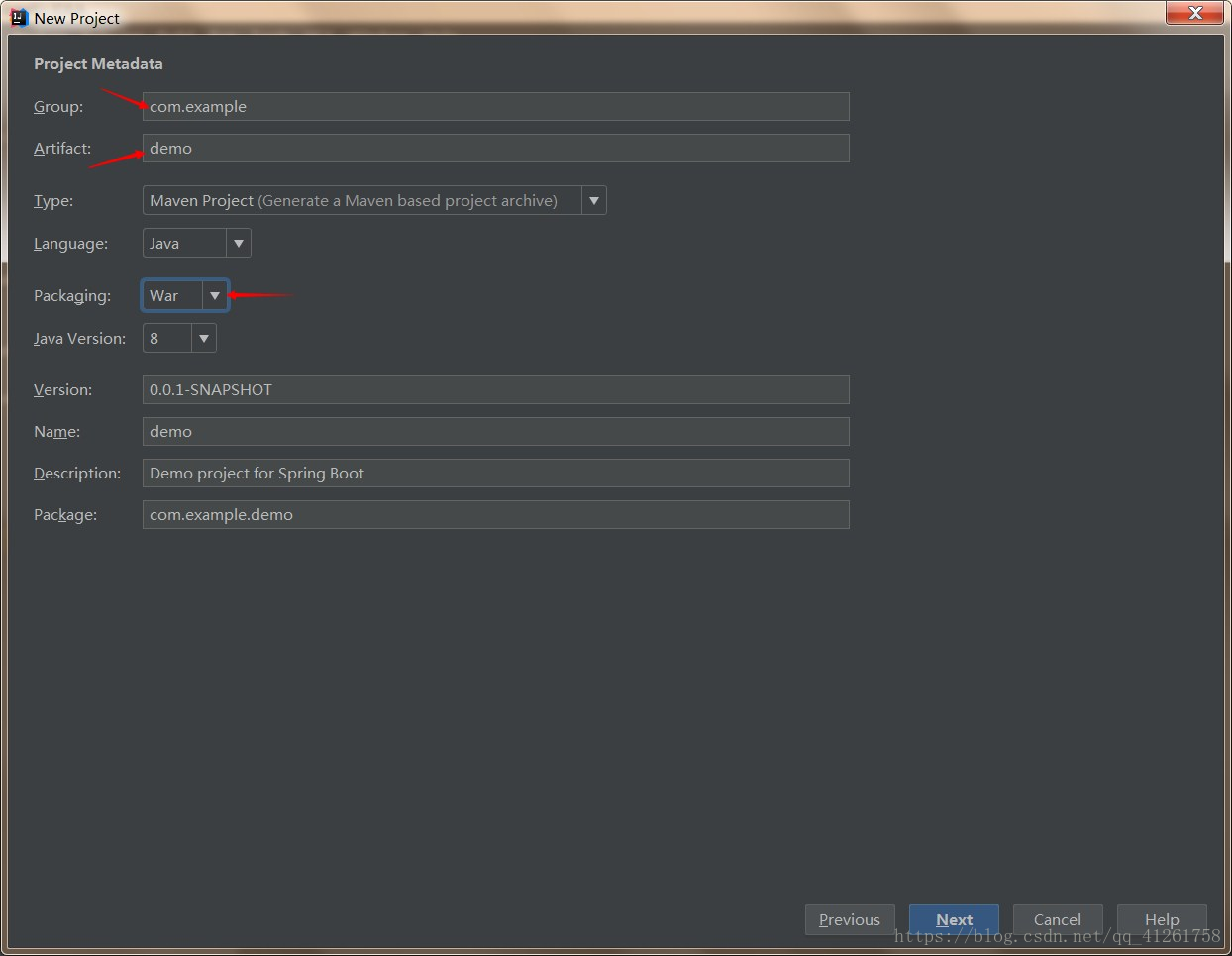
比如我创建一个项目,我一般会将groupId设置为cn.pq,cn表示域为中国,pq是我个人姓名缩写,artifactId设置为testProj,表示你这个项目的名称是testProj,依照这个设置,你的包结构最好是cn.pq.testProj打头的,如果有个StudentPeng,它的全路径就是cn.pq.testProj.StudentPeng
jar包:通常是开发时要引用通用类,打成包便于存放管理。
ear包:企业级应用,通常是EJB打成ear包。
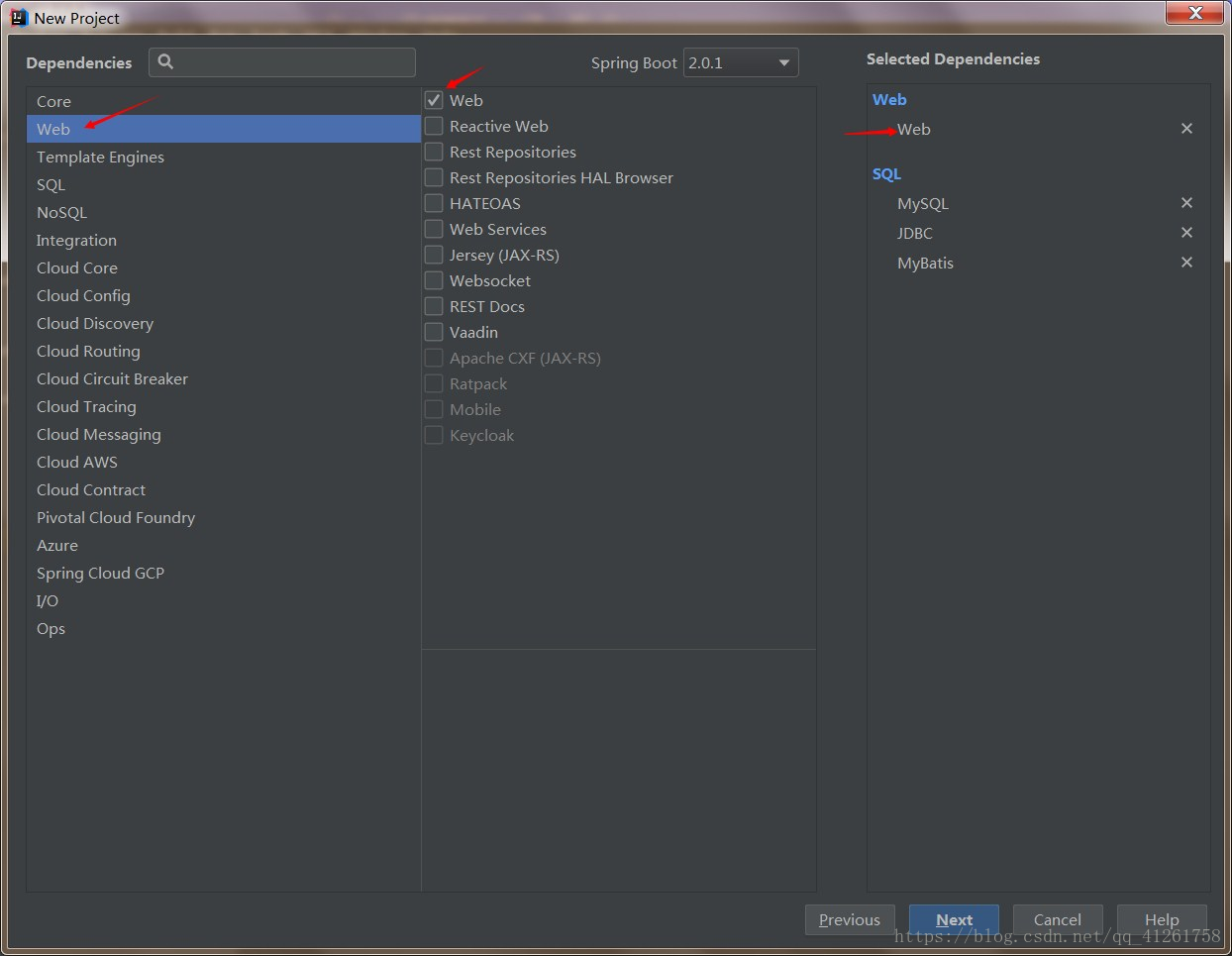
点击web 出现spring boot页面 勾选 Web 就会出现在右边的界面上
找到 pom.xml 将下列代码粘贴到对应位置
<!--tomcat,打包时移除-->
<dependency>
<groupId>org.apache.tomcat.embed</groupId>
<artifactId>tomcat-embed-jasper</artifactId>
<version>9.0.7</version>
</dependency>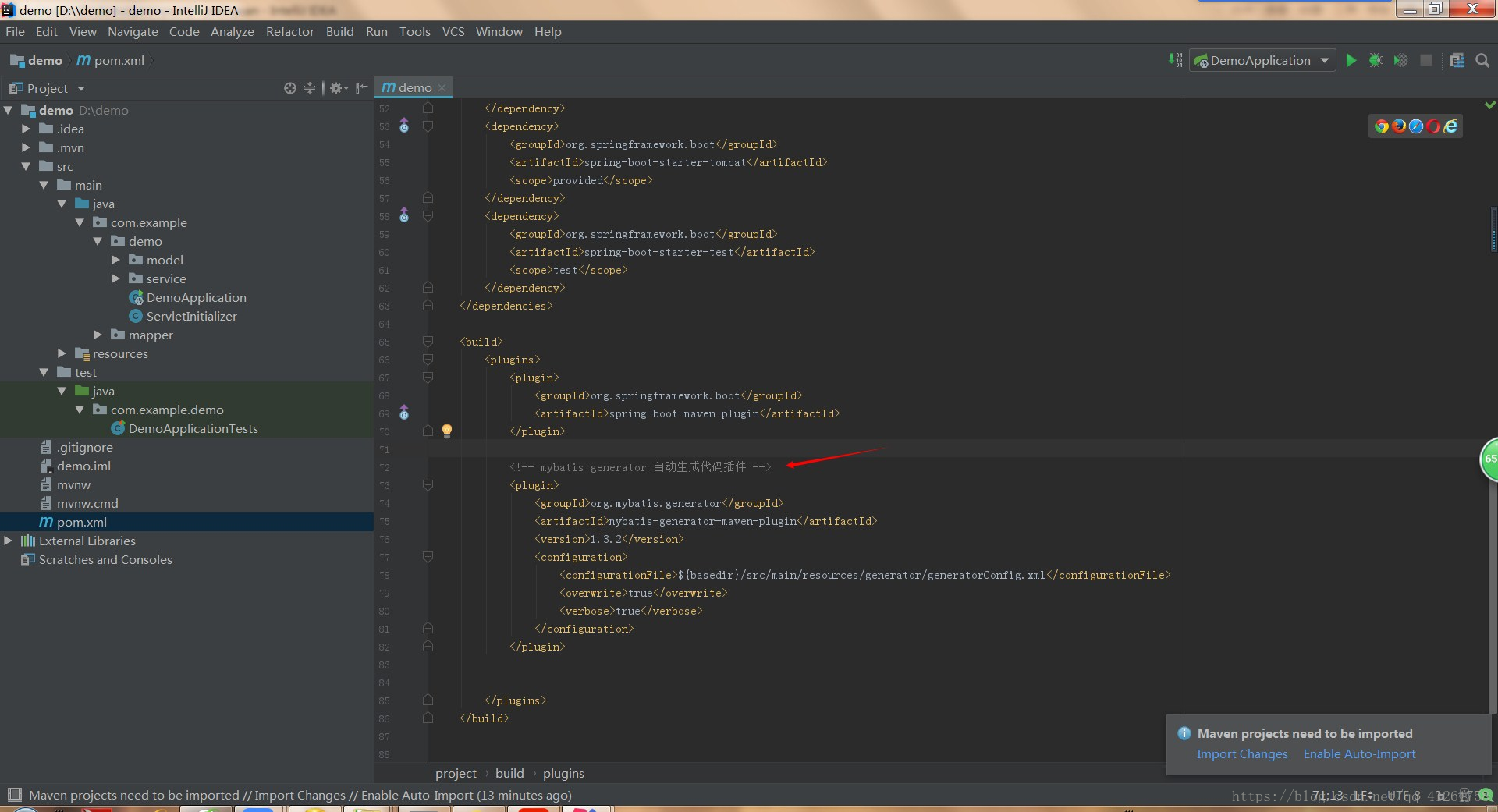
<!-- mybatis generator 自动生成代码插件 -->
<plugin>
<groupId>org.mybatis.generator</groupId>
<artifactId>mybatis-generator-maven-plugin</artifactId>
<version>1.3.2</version>
<configuration>
<configurationFile>${basedir}/src/main/resources/generator/generatorConfig.xml</configurationFile>
<overwrite>true</overwrite>
<verbose>true</verbose>
</configuration>
</plugin><!-- 分页插件 -->
<dependency>
<groupId>com.github.pagehelper</groupId>
<artifactId>pagehelper</artifactId>
<version>4.1.0</version>
</dependency>增加一个分页的插件 上述代码粘贴完成之后 点击右下角的 import Changes 按钮 进行导入更改
接着讲application.properties 改名为 application.yml 如下图所示
点击Refactor 即可 yml文件的好处,天然的树状结构,一目了然。
内容如下
server:
port: 80
spring:
datasource:
name: test
url: jdbc:mysql://127.0.0.1:3306/test
username: root
password:
driver-class-name: com.mysql.jdbc.Driver
thymeleaf:
prefix: classpath:/templates/
mybatis:
type-aliases-package: com.example.demo.model
mapper-locations: classpath:mapping/*.xml
#pagehelper分页插件
pagehelper:
helperDialect: mysql
reasonable: true
supportMethodsArguments: true
params: count=countSql
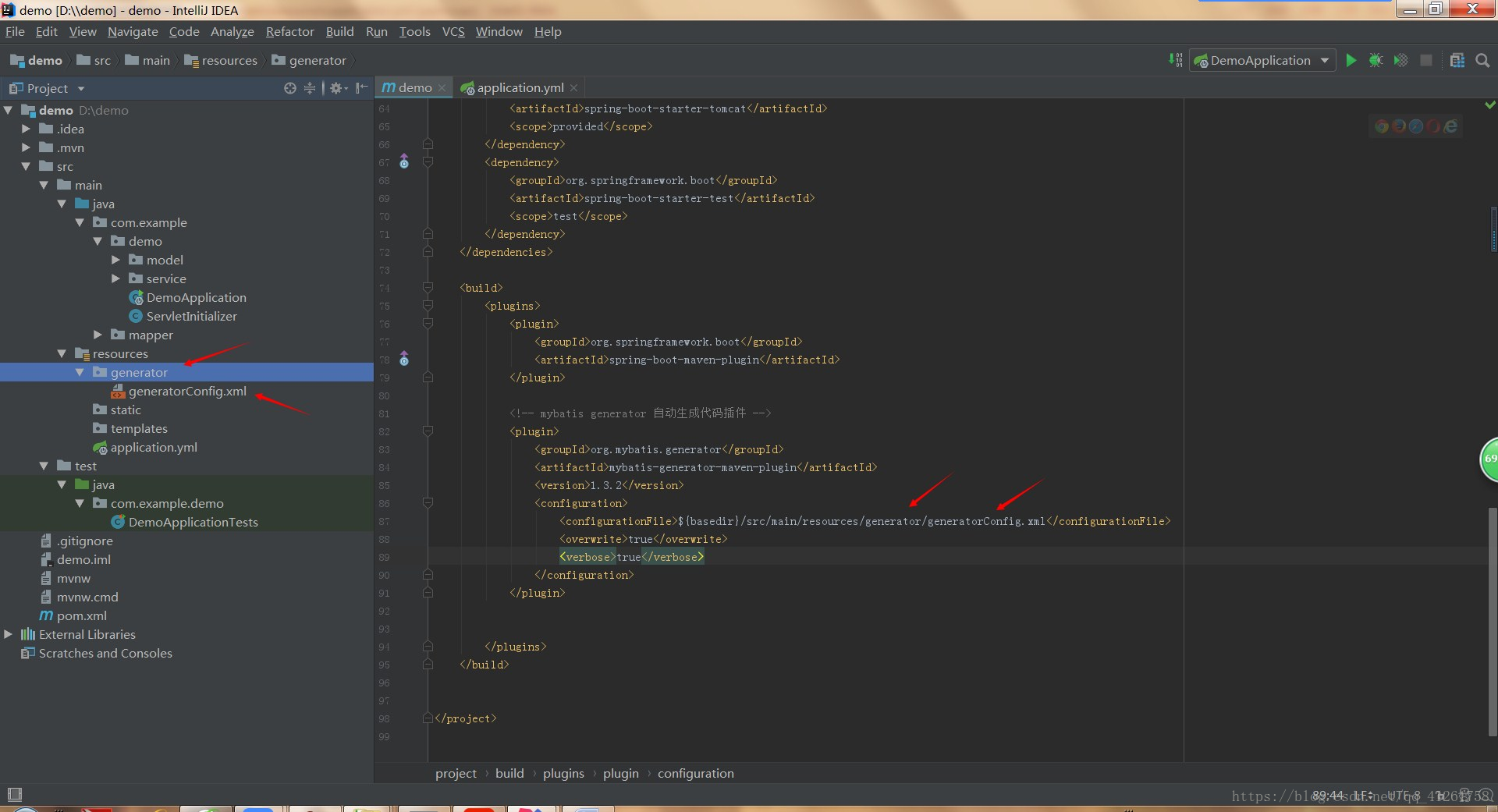
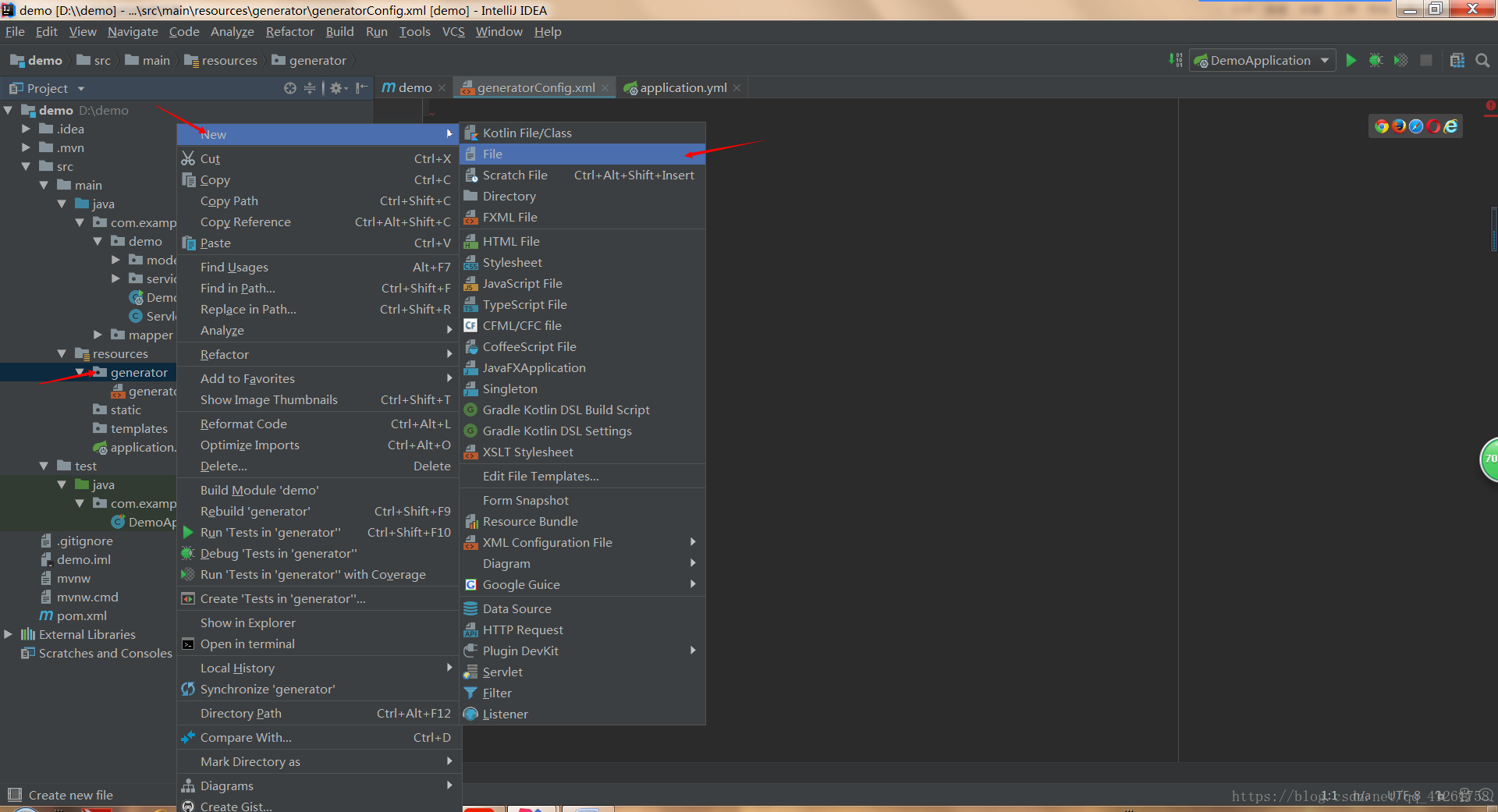
右击 创建File
<?xml version="1.0" encoding="UTF-8"?>
<!DOCTYPE generatorConfiguration
PUBLIC "-//mybatis.org//DTD MyBatis Generator Configuration 1.0//EN"
"http://mybatis.org/dtd/mybatis-generator-config_1_0.dtd">
<generatorConfiguration>
<!-- 数据库驱动:选择你的本地硬盘上面的数据库驱动包-->
<classPathEntry location="C:\Users\Administrator\.m2\repository\mysql\mysql-connector-java\5.1.46\mysql-connector-java-5.1.46.jar"/>
<context id="DB2Tables" targetRuntime="MyBatis3">
<commentGenerator>
<property name="suppressDate" value="true"/>
<!-- 是否去除自动生成的注释 true:是 : false:否 -->
<property name="suppressAllComments" value="true"/>
</commentGenerator>
<!--数据库链接URL,用户名、密码 -->
<jdbcConnection driverClass="com.mysql.jdbc.Driver" connectionURL="jdbc:mysql://127.0.0.1/test" userId="root" password="">
</jdbcConnection>
<javaTypeResolver>
<property name="forceBigDecimals" value="false"/>
</javaTypeResolver>
<!-- 生成模型的包名和位置-->
<javaModelGenerator targetPackage="com.example.demo.model" targetProject="src/main/java">
<property name="enableSubPackages" value="true"/>
<property name="trimStrings" value="true"/>
</javaModelGenerator>
<!-- 生成映射文件的包名和位置-->
<sqlMapGenerator targetPackage="mapping" targetProject="src/main/resources">
<property name="enableSubPackages" value="true"/>
</sqlMapGenerator>
<!-- 生成DAO的包名和位置-->
<javaClientGenerator type="XMLMAPPER" targetPackage="com.example.demo.mapper" targetProject="src/main/java">
<property name="enableSubPackages" value="true"/>
</javaClientGenerator>
<!-- 要生成的表 tableName是数据库中的表名或视图名 domainObjectName是实体类名-->
<table tableName="user" domainObjectName="User" enableCountByExample="false" enableUpdateByExample="false" enableDeleteByExample="false" enableSelectByExample="false" selectByExampleQueryId="false"></table>
</context>
</generatorConfiguration>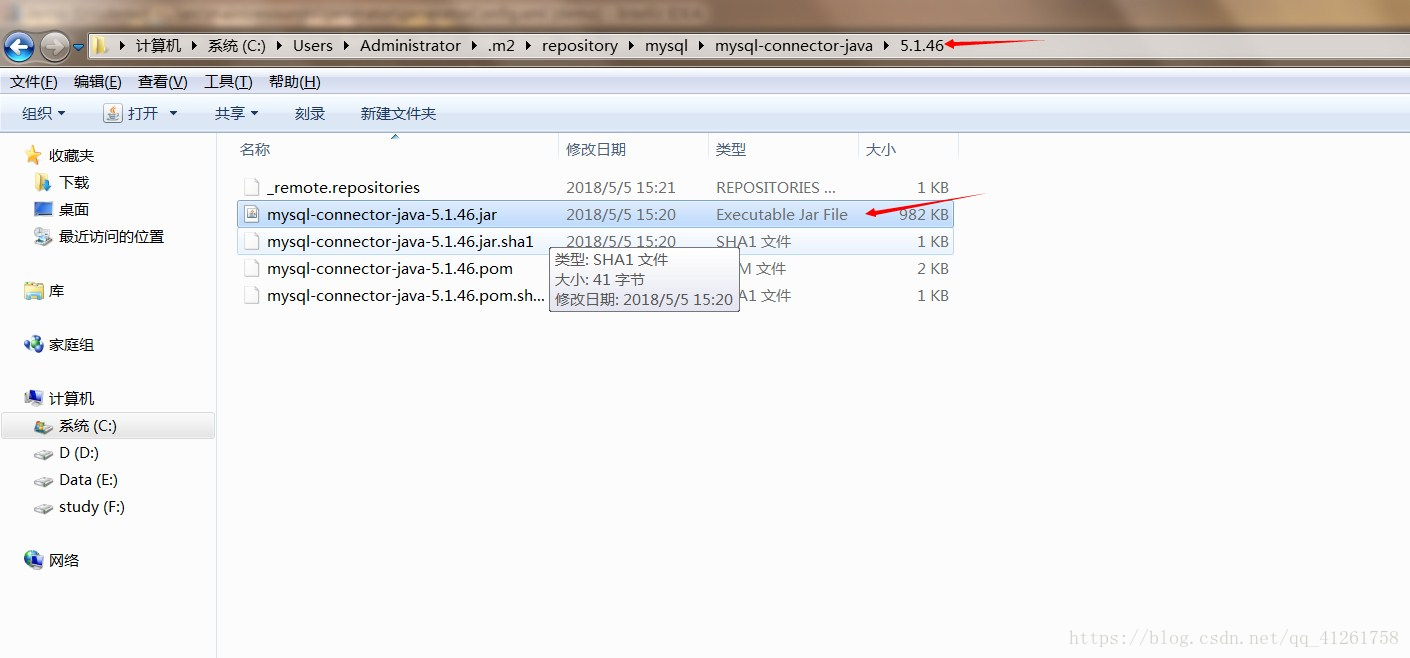
根据箭头所示文件所在位置更改路径

tableName是数据库中的表名或视图名 domainObjectName是实体类名--
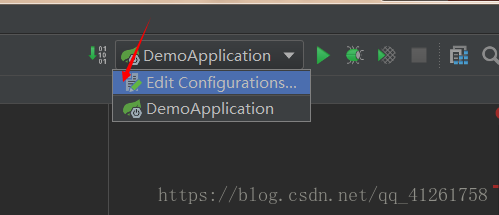
点击右上角的Edit Configurations
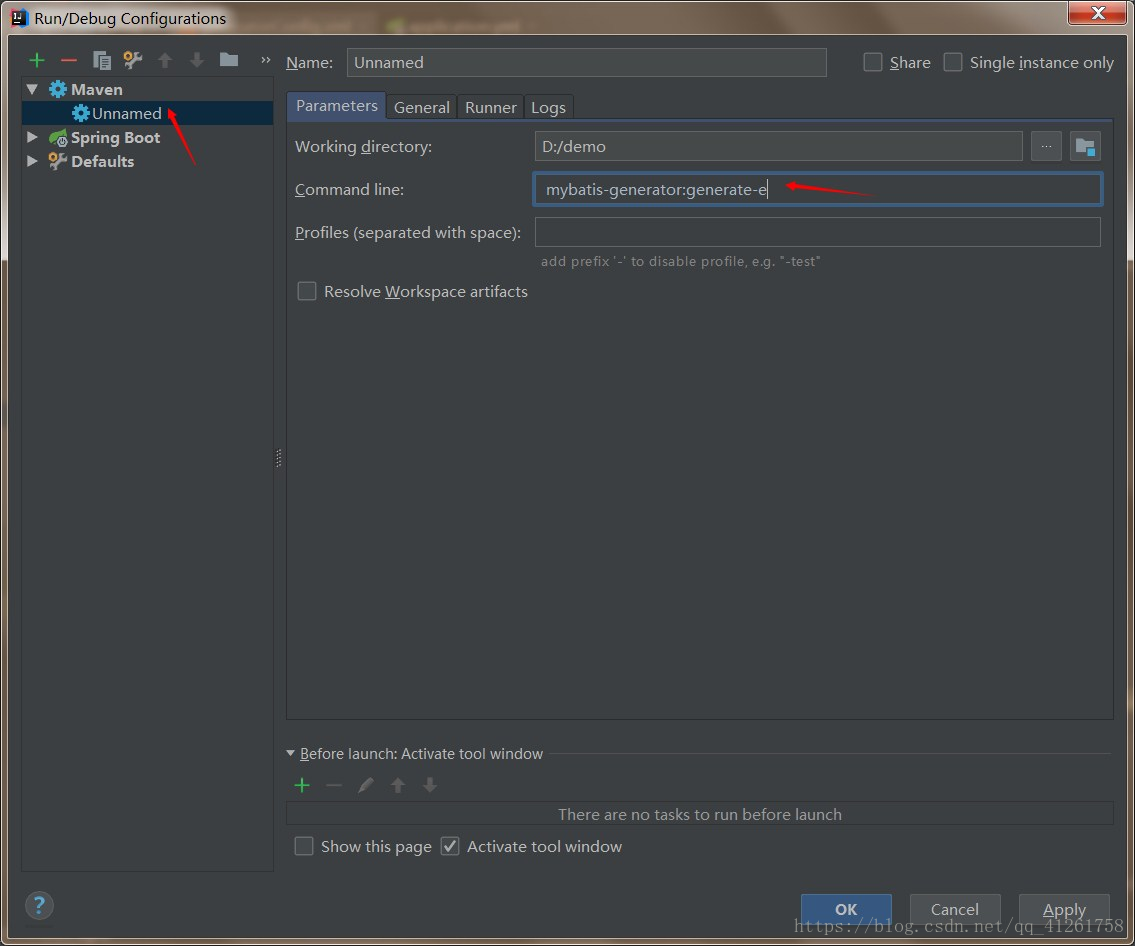
mybatis-generator:generate -e
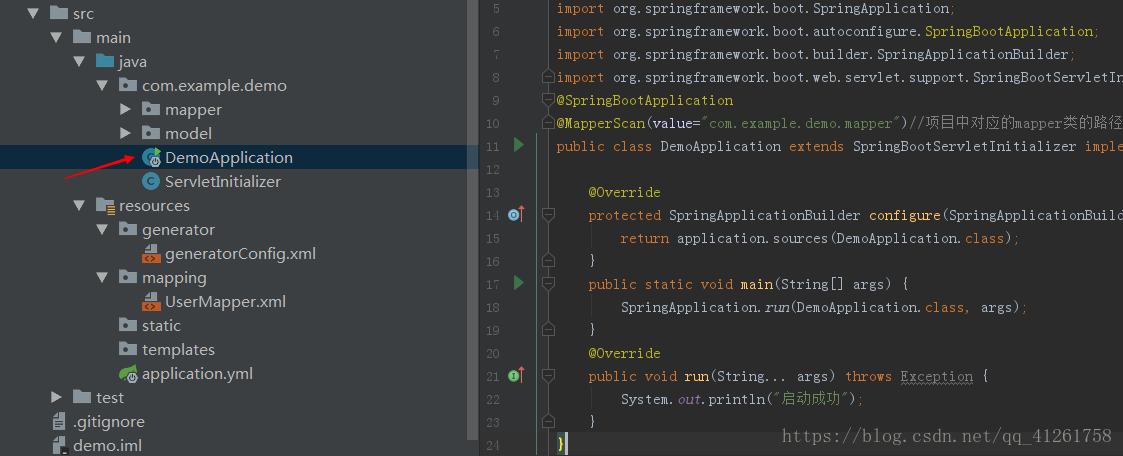
打开项目中的*Application.java文件,这个文件是springboot的启动类,我们需要添加对应的mapper类的路径
import org.mybatis.spring.annotation.MapperScan;
@MapperScan (value="com.example.demo.mapper")//项目中对应的mapper类的路径
package com.example.demo;
import org.mybatis.spring.annotation.MapperScan;
import org.springframework.boot.CommandLineRunner;
import org.springframework.boot.SpringApplication;
import org.springframework.boot.autoconfigure.SpringBootApplication;
import org.springframework.boot.builder.SpringApplicationBuilder;
import org.springframework.boot.web.servlet.support.SpringBootServletInitializer;
@SpringBootApplication
@MapperScan(value="com.example.demo.mapper")//项目中对应的mapper类的路径
public class DemoApplication extends SpringBootServletInitializer implements CommandLineRunner {
@Override
protected SpringApplicationBuilder configure(SpringApplicationBuilder application) {
return application.sources(DemoApplication.class);
}
public static void main(String[] args) {
SpringApplication.run(DemoApplication.class, args);
}
@Override
public void run(String... args) throws Exception {
System.out.println("启动成功");
}
}
添加部分代码实现查询所有用户功能
- interface UserMapper内添加如下代码
List<User> selectAllUser();- UserMapper.xml内添加如下代码
<select id="selectAllUser" resultMap="BaseResultMap">
select
<include refid="Base_Column_List" />
from user
</select>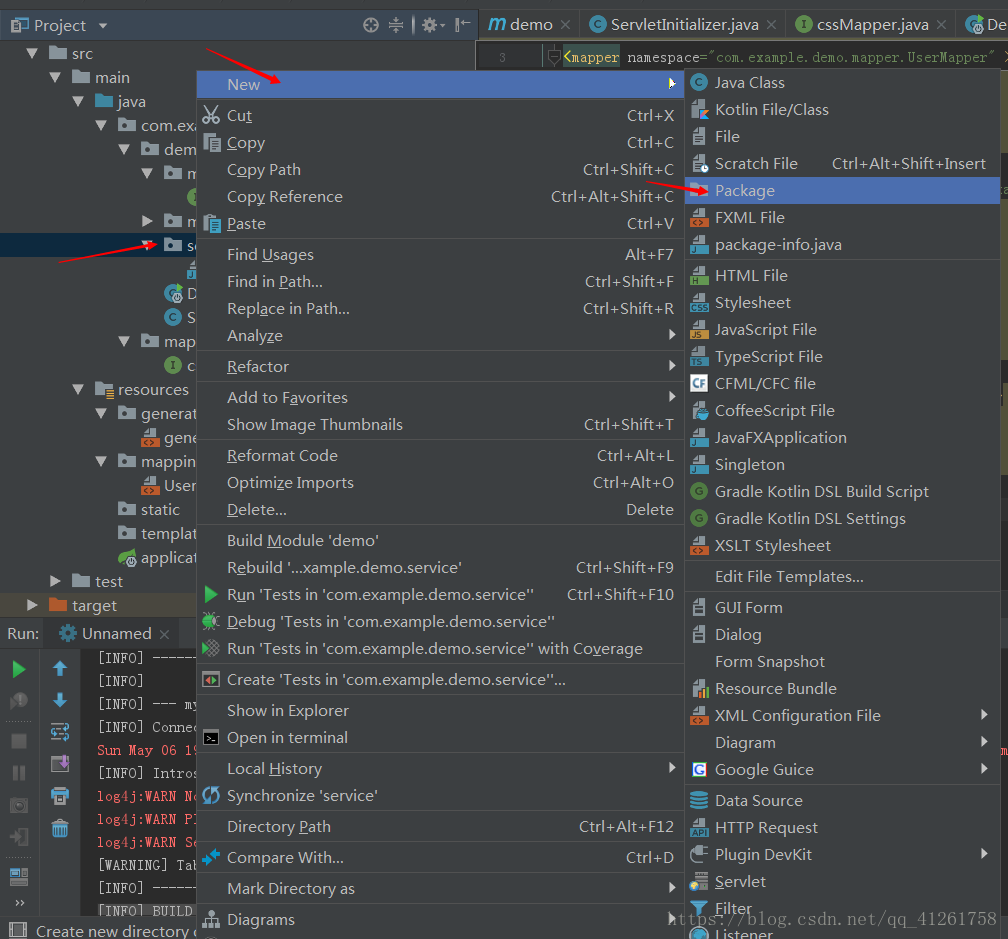
- UserService.java新建这个接口并添加如下代码,放在service路径下(mapper同级路径下新建service文件夹,并在下面新建impl文件夹)
- 先创建service文件夹 然后创建UserService.java 再创建impl文件夹,要不然 impl和service文件夹会合并
package com.example.demo.service;
import com.example.demo.model.User;
import java.util.List;
public interface UserService {
List<User> findAllUser();
}- UserServiceImpl.java新建这个类放在impl
package com.example.demo.service.impl;
import com.example.demo.mapper.UserMapper;
import com.example.demo.model.User;
import com.example.demo.service.UserService;
import org.springframework.beans.factory.annotation.Autowired;
import org.springframework.stereotype.Service;
import java.util.List;
@Service(value = "userService")
public class UserServiceImpl implements UserService {
@Autowired
private UserMapper userMapper;//这里会报错,但是并不会影响
@Override
public List<User> findAllUser() {
return userMapper.selectAllUser();
}
}- 新建controller文件夹在package路径下,并新建UserController.java
package com.example.demo.controller;
import com.example.demo.service.UserService;
import org.springframework.beans.factory.annotation.Autowired;
import org.springframework.stereotype.Controller;
import org.springframework.web.bind.annotation.RequestMapping;
import org.springframework.web.bind.annotation.RequestMethod;
import org.springframework.web.bind.annotation.ResponseBody;
@Controller
@RequestMapping(value = "/user")
public class UserController {
@Autowired
private UserService userService;
@ResponseBody
@RequestMapping(value = "/select",method= RequestMethod.GET)
public Object findAllUser(){
return userService.findAllUser();
}
}出现错误,可以通过 alt+ enter 解决
Servletlnitializer 文件 这个删除掉
端口号需要和tomcat里面一致
查看tomcat端口号 打开这个文件夹
把这两个地方根据自己的接口更改
出现创建的包名之后点击ok
然后找到Build 中的Build Artifacts
弹出小窗口,点击刚才创建的包名 点击build
将复制的war包粘贴到tomcat下的webapps文件夹下 什么配置都不需要,直接启动就行了
启动完成
参考https://www.yasinyuan.com/index.php/archives/65/